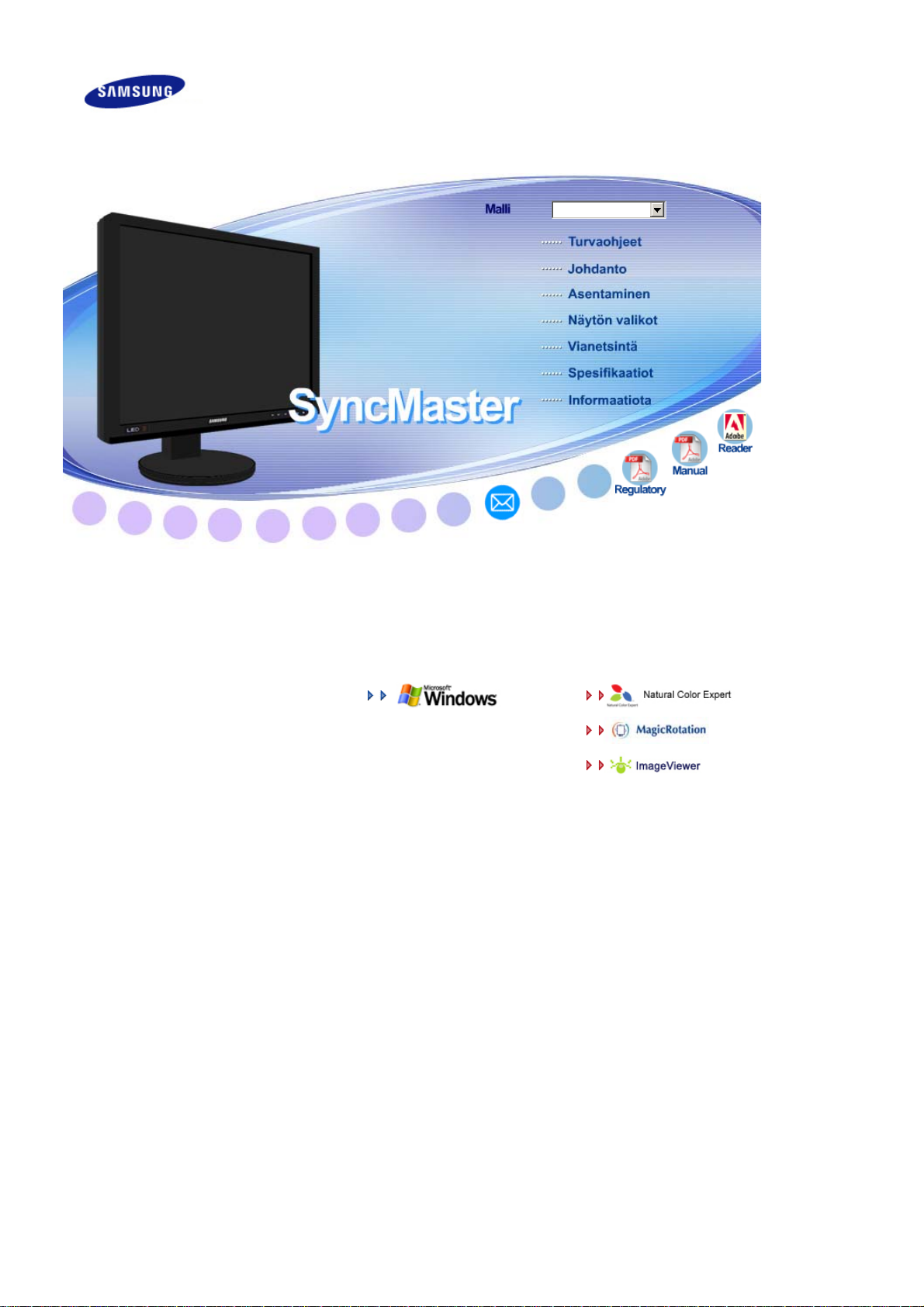
SyncMaster XL20
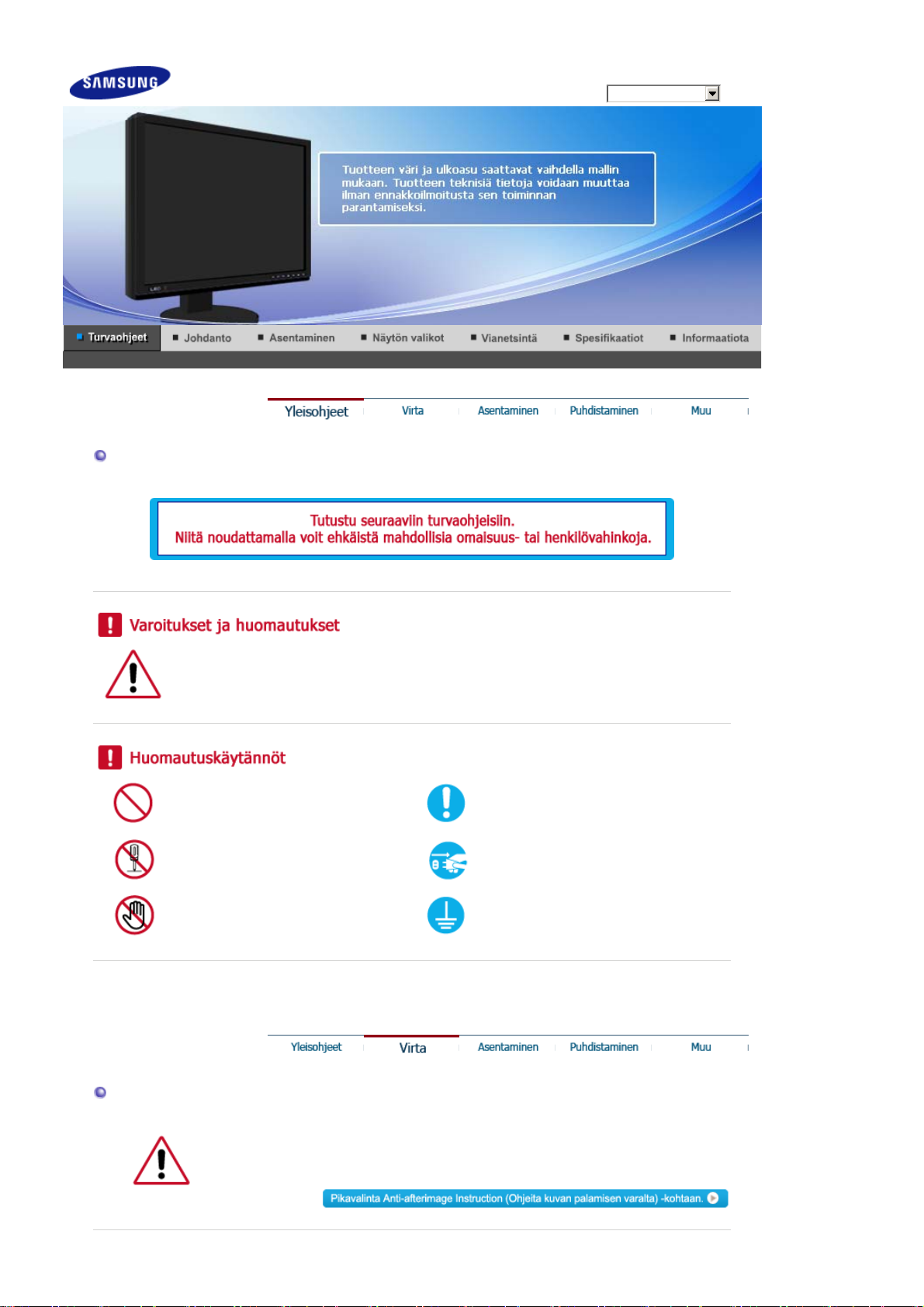
Y
leisohjeet
Ä
Malli
SyncMaster XL20
Tämän symbolin ohjeiden noudattamatta jättäminen saattaa tuottaa fyysistä vahinkoa tai
vaurioita välineistölle.
Kielletty Tärkeää aina lukea ja ymmärtää.
Ei saa purkaa Irrota johto virtalähteest
lä koske Maadoitettu sähköiskun estämiseksi
Virta
Jos laitetta ei käytetä pitkään aikaan, säädä PC DPMS-asetukselle. Jos
näytönsäästäjä on käytössä, säädä se aktiivinäyttömoodille.
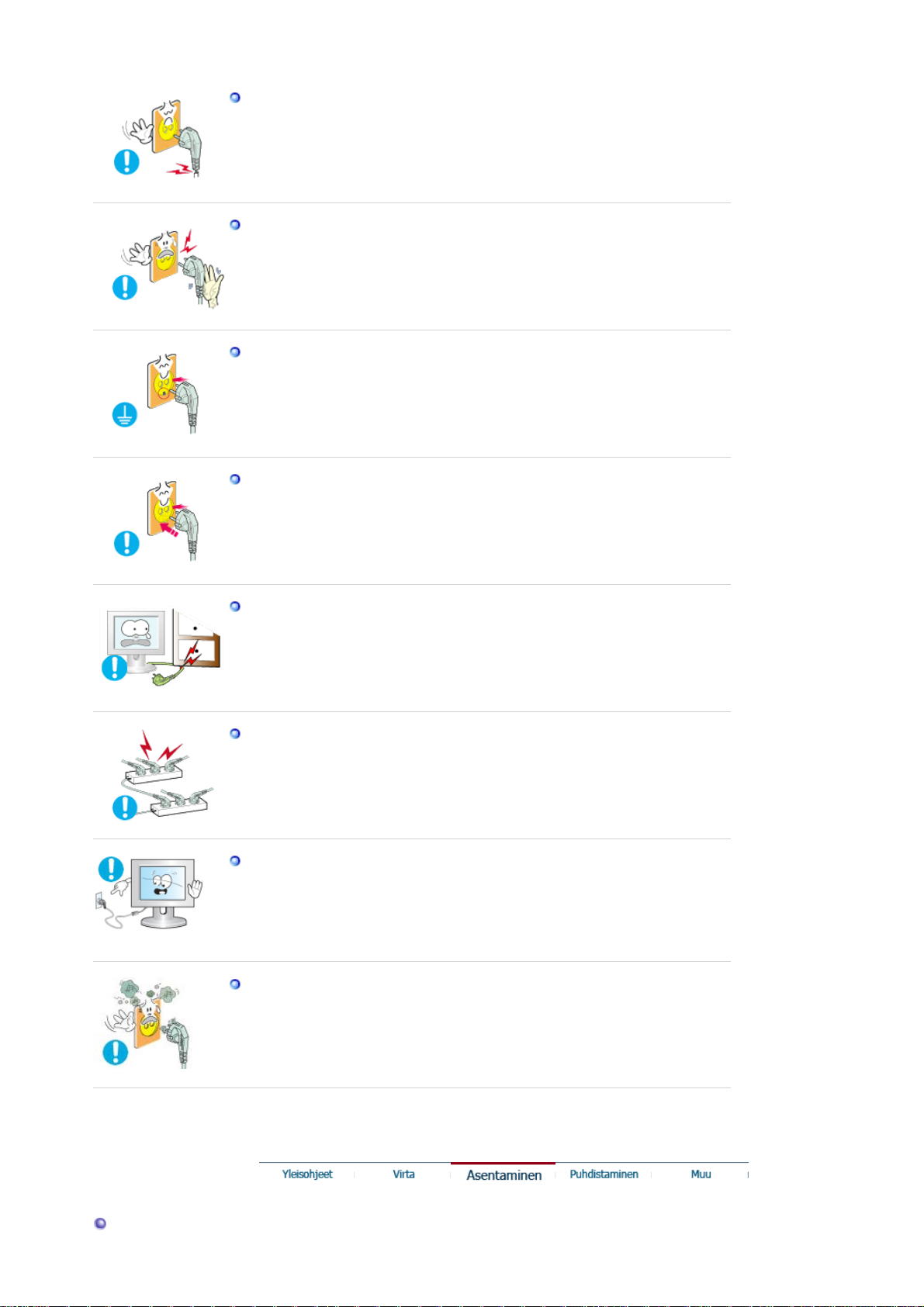
Älä käytä vahingoittunutta tai löyhää pistoketta.
z Se saattaa aiheuttaa sähköiskun tai tulipalon.
Älä vedä pistoketta ulos johdosta äläkä koske pistokkeeseen märin
käsin.
z Se saattaa aiheuttaa sähköiskun tai tulipalon.
Käytä vain kunnolla maadoitettua pistoketta ja pistorasiaa.
z Huono maadoitus saattaa aiheuttaa sähköiskun tai laitevaurioita.
Kiinnitä pistoke hyvin, jotta se ei pääse irtoamaan.
z Huonosta liitännästä saattaa olla seurauksena tulipalo.
Älä taivuta pistoketta ja johtoa liikaa äläkä laita painavia esineitä niiden
päälle, sillä se voi aiheuttaa vaurioita.
Tämä saattaa aiheuttaa sähköiskun tai tulipalon.
z
Älä liitä liian montaa jatkojohtoa tai pistoketta yhteen pistorasiaan.
z Se saattaa aiheuttaa tulipalon.
Älä irrota virtajohtoa, kun näyttö on käytössä.
z Virtajohdon irrottaminen voi aiheuttaa ylijänniteaallon ja vaurioittaa
näyttöä.
Älä käytä virtajohtoa, jos sen liitäntä tai liitinpistoke on pölyinen.
z Jos virtajohdon liitäntä tai liitinpistoke on pölyinen, puhdista se kuivalla
liinalla.
z Jos käytät virtajohtoa, jonka liitäntä tai liitinpistoke on pölyinen,
seurauksena voi olla sähköisku tai tulipalo.
Asentaminen
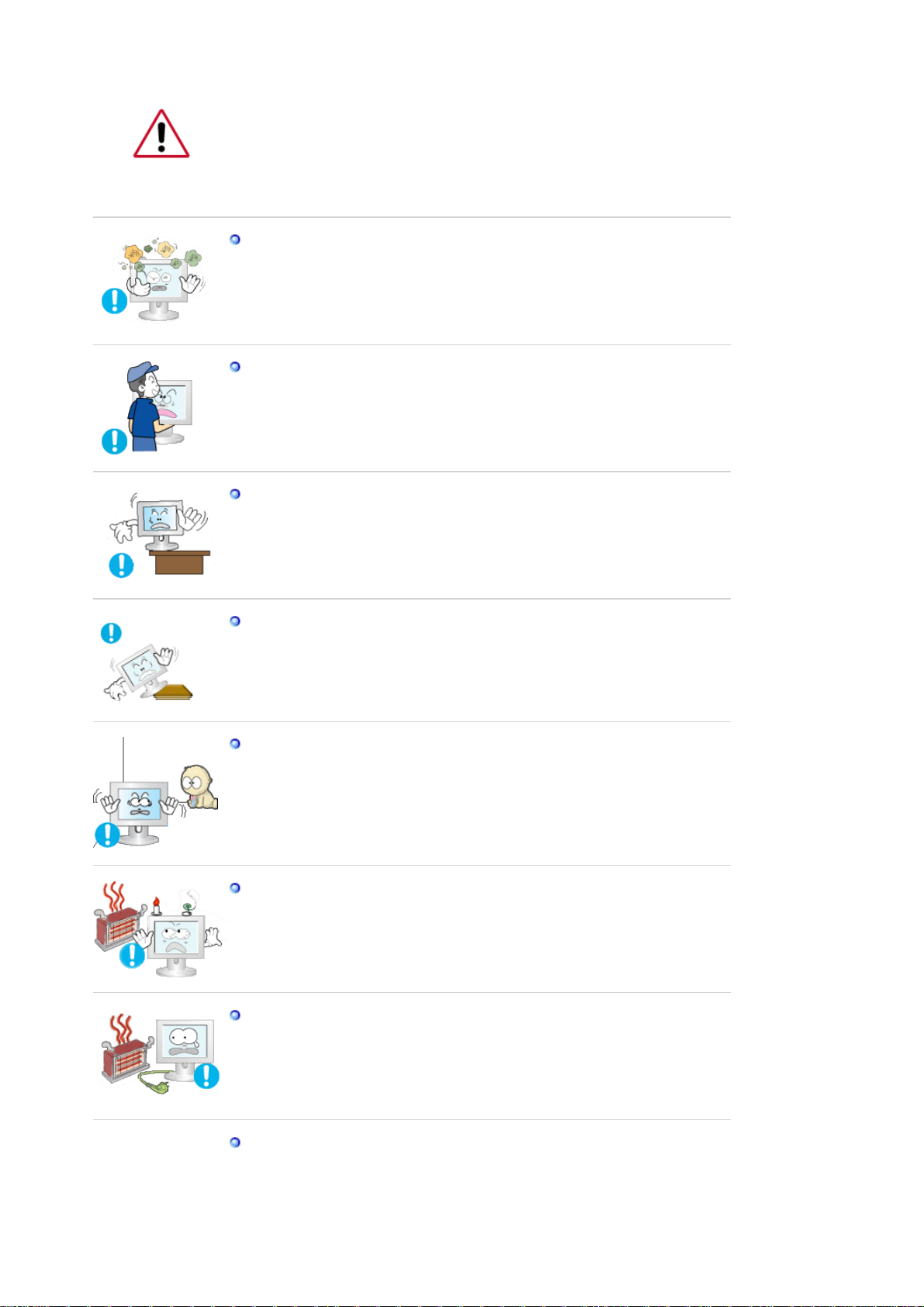
j
Neuvottele asiasta valtuutetun huoltoliikkeen kanssa, jos laite asennetaan
ohonkin seuraavista paikoista: pölyiset paikat tai paikat, joissa käytetään
kemikaaleja, erittäin kylmät ja kuumat paikat, erittäin kosteat paikat tai
lentokentät ja asemat, joissa laite altistuu jatkuvalle käytölle vuorokauden ympäri.
Jos näin ei tehdä, näyttö saattaa vaurioitua vakavasti.
Monitori tulee sijoittaa paikkaan, jossa on alhainen kosteus ja
mahdollisimman vähän pölyä.
Muuten seurauksena saattaa olla sähköisku tai monitorin sisäinen
z
tulipalo.
Älä pudota monitoria liikuttaessasi sitä.
z Se saattaa vahingoittaa sekä laitetta että ihmistä.
Asenna monitorin jalusta televisiokaappiin tai hyllyyn niin, että jalusta ei
ulotu kaapin tai hyllyn reunan yli.
z Laitteen pudottaminen voi vaurioittaa laitetta tai aiheuttaa vammoja.
Älä aseta laitetta epävakaalle tai pinnaltaan pienelle alustalle.
z Aseta tuote tasaiselle ja vakaalle alustalle, sillä se saattaa muuten
pudota ja vahingoittaa ohikulkevia ihmisiä, erityisesti lapsia.
Älä aseta laitetta lattialle.
z Muut, erityisesti lapset saattavat kompastua siihen.
Pidä tulenarat esineet, kuten kynttilät, hyönteismyrkyt ja tupakat
kaukana tuotteesta.
z Muuten se voi aiheuttaa tulipalon.
Pidä lämmityslaitteet kaukana virtajohdosta.
z Sulanut johdon suojakuori saattaa aiheuttaa sähköiskun tai tulipalon.
Älä asenna tuotetta huonosti tuuletettuihin paikkoihin, kuten kirjahyllyyn
tai komeroon.
z Laitteen sisäisen lämpötilan kohoaminen saattaa aiheuttaa tulipalon.
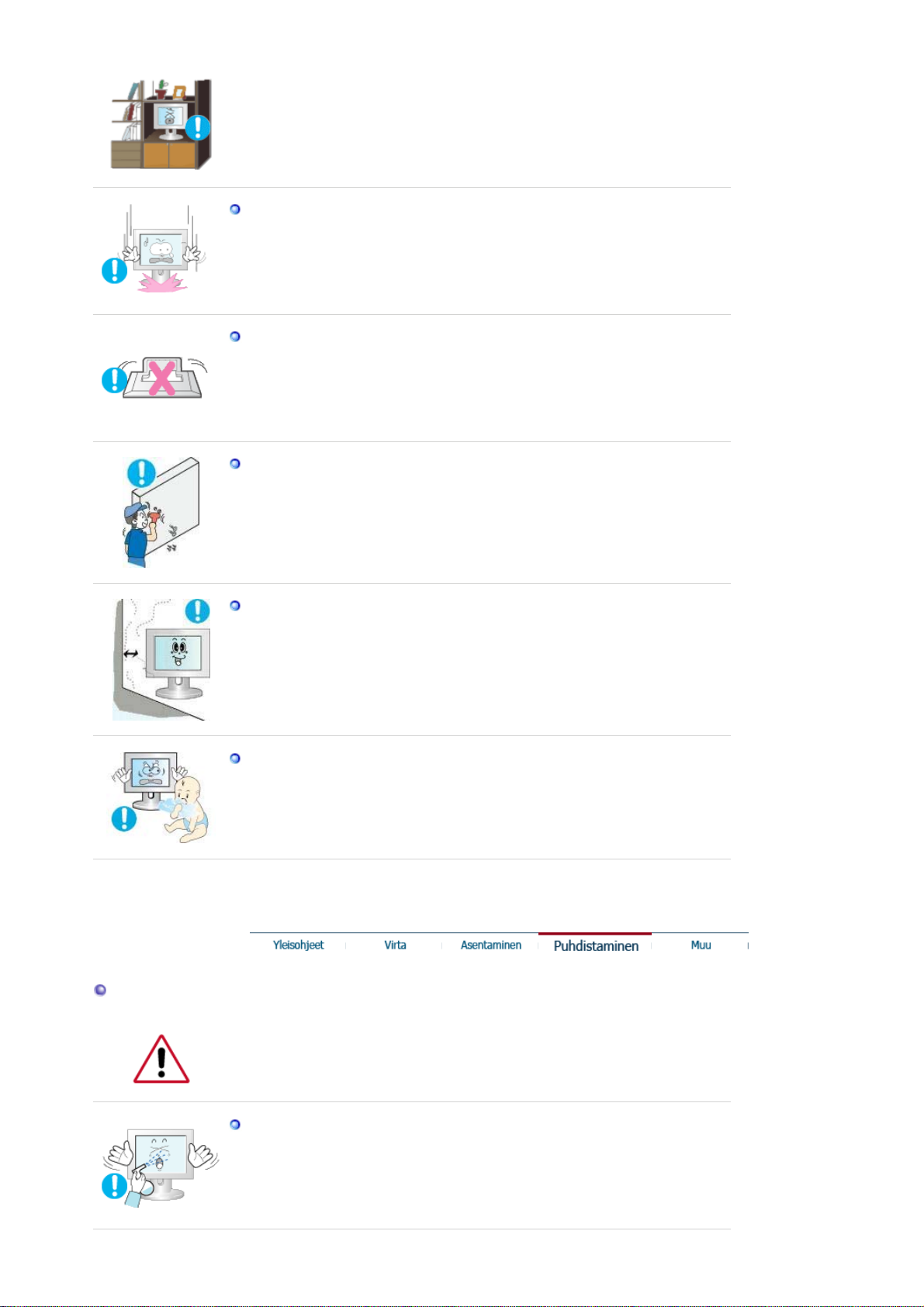
Laita monitori varovasti alas.
z Se saattaa vaurioitua tai mennä rikki.
Älä laita monitoria käännettynä kuvaruutu pinta alaspäin.
z TFT-LCD-pinta saattaa vahingoittua.
Seinäteline on asennettava ammattihenkilön toimesta.
z Asennus ammattitaidottoman henkilön toimesta voi johtaa vahinkoon.
z Kasutage alati paigaldusseadet (vt. kasutusjuhendit).
Asenna laite riittävän kauas (yli 10 cm:n etäisyydelle) seinästä, jotta sen
ilmanvaihto toimii hyvin.
Puhdistaminen
z Huono ilmanvaihto voi nostaa lämpötilaa laitteen sisällä, jolloin osien
käyttöikä lyhenee ja laitteen toiminta heikkenee.
Pidä muovipakkaus (pussi) poissa lasten ulottuvilta.
z Muovipakkaus (pussi) saattaa aiheuttaa tukehtumisen jos lapset
leikkivät sillä.
Puhdistaaksesi monitorin kuoren tai LCD pinnan, pyyhi hieman kostetulla,
pehmeällä kangasliinalla.
Älä ruiskuta puhdistusainetta suoraan monitoriin.
z Se saattaa aiheuttaa vaurioita, sähköiskun tai tulipalon.
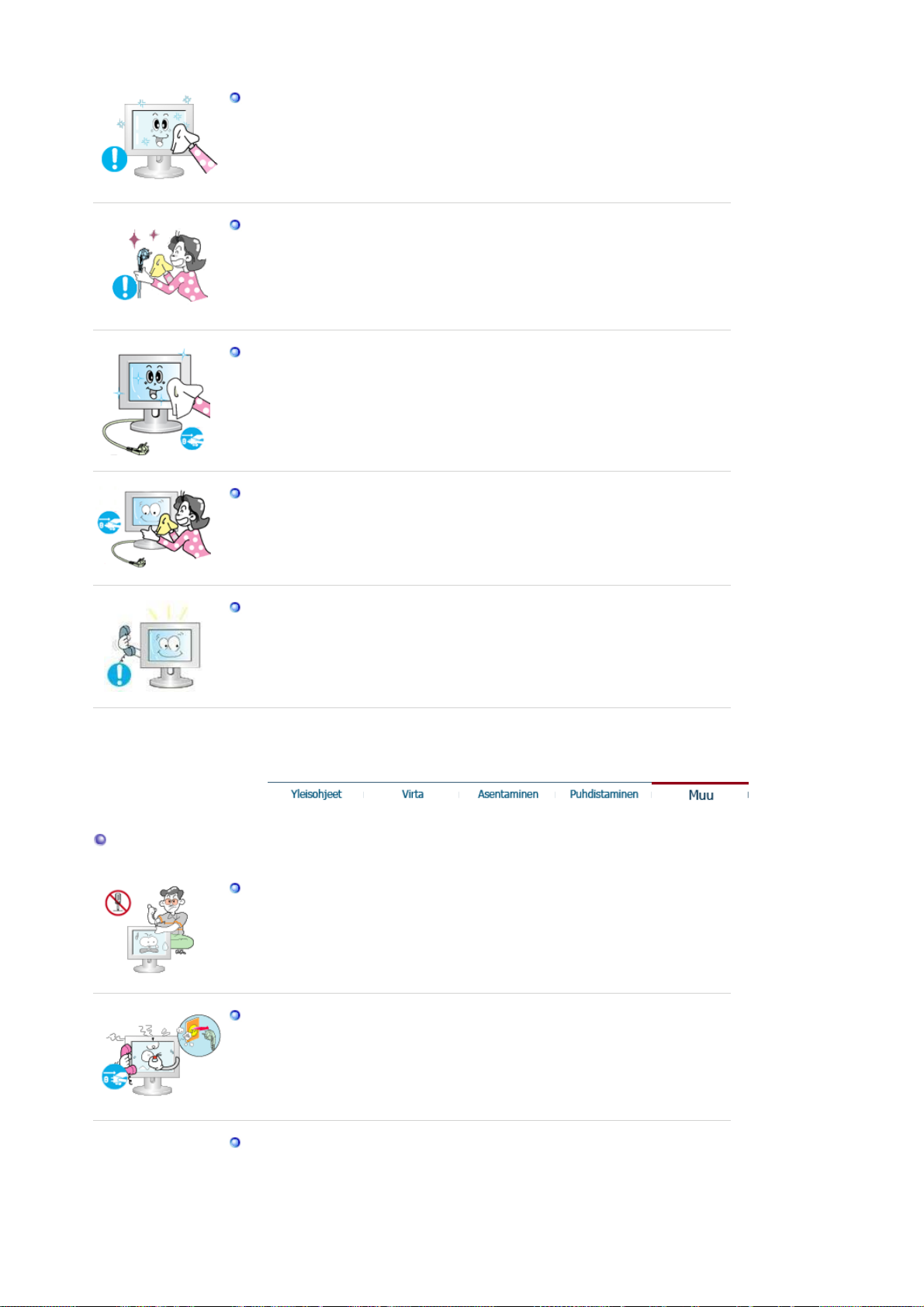
j
Käytä suositeltua puhdistusainetta ja pehmeää kangasliinaa
Jos liitos pistokkeen ja nastan välillä on pölyinen tai likainen, puhdista
se kunnolla kuivalla kangasliinalla.
z Likainen liitos saattaa aiheuttaa sähköiskun tai tulipalon.
Huolehdi laitteen irrottamisesta verkosta ennen puhdistamista.
z Tästä saattaa muussa tapauksessa olla seurauksena sähköisku tai
tulipalo.
Irrota pistoke pistorasiasta ja pyyhi tuote pehmeällä ja kuivalla liinalla.
z Älä käytä kemikaaleja, kuten vahaa, bentseeniä, alkoholia, ohenteita,
hyönteismyrkkyjä, ilmanraikastimia, voiteluaineita tai puhdistusaineita.
Muu
Laite on puhdistettava sisäpuolelta kerran vuodessa, voit ottaa yhteyttä
huoltoon tai asiakaspalveluun huollon tilaamiseksi.
z Pidä laitteen sisäosat puhtaina. Laitteen sisäosiin pitkän ajan kuluessa
kerääntynyt pöly saattaa aiheuttaa laitteen toimintahäiriön tai tulipalon.
Älä irrota koteloa (tai taustalevyä).
Tämä saattaa aiheuttaa sähköiskun tai tulipalon.
z
z Jätä huolto pätevälle huolto henkilöstölle.
Jos monitorisi ei toimi kunnolla - varsinkin, jos siitä lähtee epätavallisia
ääniä tai hajuja, irrota pistoke välittömästi ja ota yhteys valtuutettuun
älleenmyyjään tai huoltoon.
z Se saattaa aiheuttaa sähköiskun tai tulipalon.
Älä säilytä tuotetta paikoissa, joissa se joutuu alttiiksi öljylle, savulle tai
kosteudelle. Älä myöskään asenna sitä ajoneuvon sisälle.
z Tämä voi aiheuttaa toimintahäiriön, sähköiskun tai tulipalon.
z Vältä erityisesti monitorin käyttöä veden läheisyydessä tai ulkona, missä
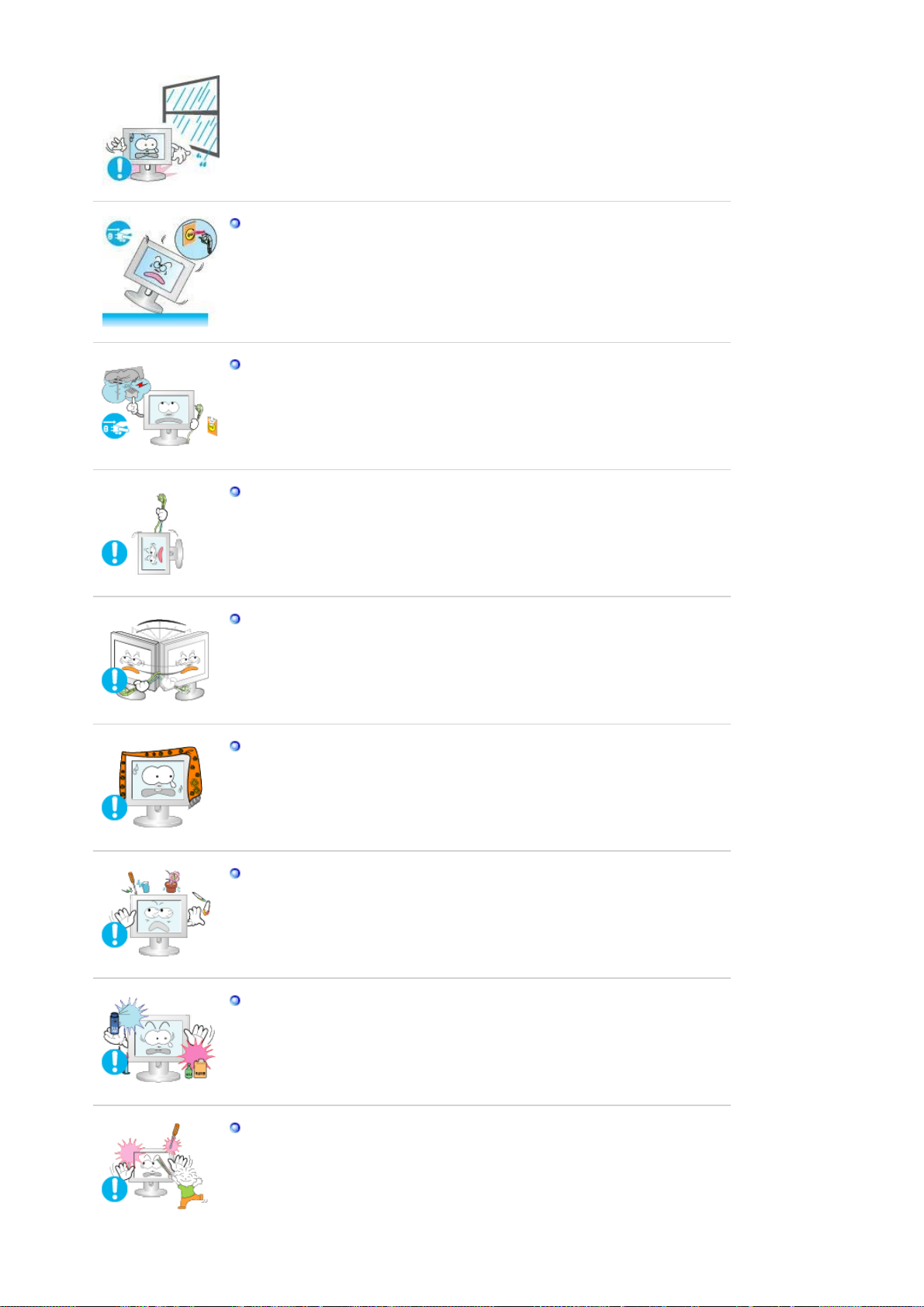
se voi altistua lumelle tai sateelle.
Jos monitori putoaa tai sen kotelo vahingoittuu, kytke monitorista virta
pois päältä ja irrota virtajohto.
Ota tämän jälkeen yhteyttä huoltoon.
z Monitor võib töötada tõrgetega, põhjustades elektrilöögi või tulekahju.
Äikese ja müristamise ajal lahutage monitor vooluvõrgust ja hoiduge
seadet teatud aja jooksul kasutamast.
z Monitor võib töötada tõrgetega, põhjustades elektrilöögi või tulekahju.
Älä yritä liikuttaa monitoria vetämällä sitä vain virtajohdosta tai
signaalikaapelista.
z Se saattaa aiheuttaa särkymisen, sähköiskun tai tulipalon johtuen
kaapelin vaurioitumisesta.
Älä siirrä monitoria oikealle tai vasemmalle vetämällä vain johdosta tai
signaalikaapelista.
z Se saattaa aiheuttaa särkymisen, sähköiskun tai tulipalon johtuen
kaapelin vaurioitumisesta.
Älä peitä monitorin ilmanvaihtoaukkoja.
z Riittämätön ilmanvaihto saattaa aiheuttaa käyttöhäiriön tai tulipalon.
Älä aseta monitorin päälle vesiastioita, kemikaalituotteita tai pieniä
metallitavaroita.
z Tämä voi aiheuttaa toimintahäiriön, sähköiskun tai tulipalon.
z Jos monitoriin pääsee vieraita aineita, irrota virtajohto ja ota yhteyttä
huoltoon.
Säilytä tuote kaukana helposti syttyvistä kemiallisista suihkeista tai
tulenaroista aineista.
z Se saattaa aiheuttaa sähköiskun tai tulipalon.
Älä koskaan laita mitään metallista monitorin aukkoihin.
z Tämä saattaa aiheuttaa sähköiskun, tulipalon tai vamman.
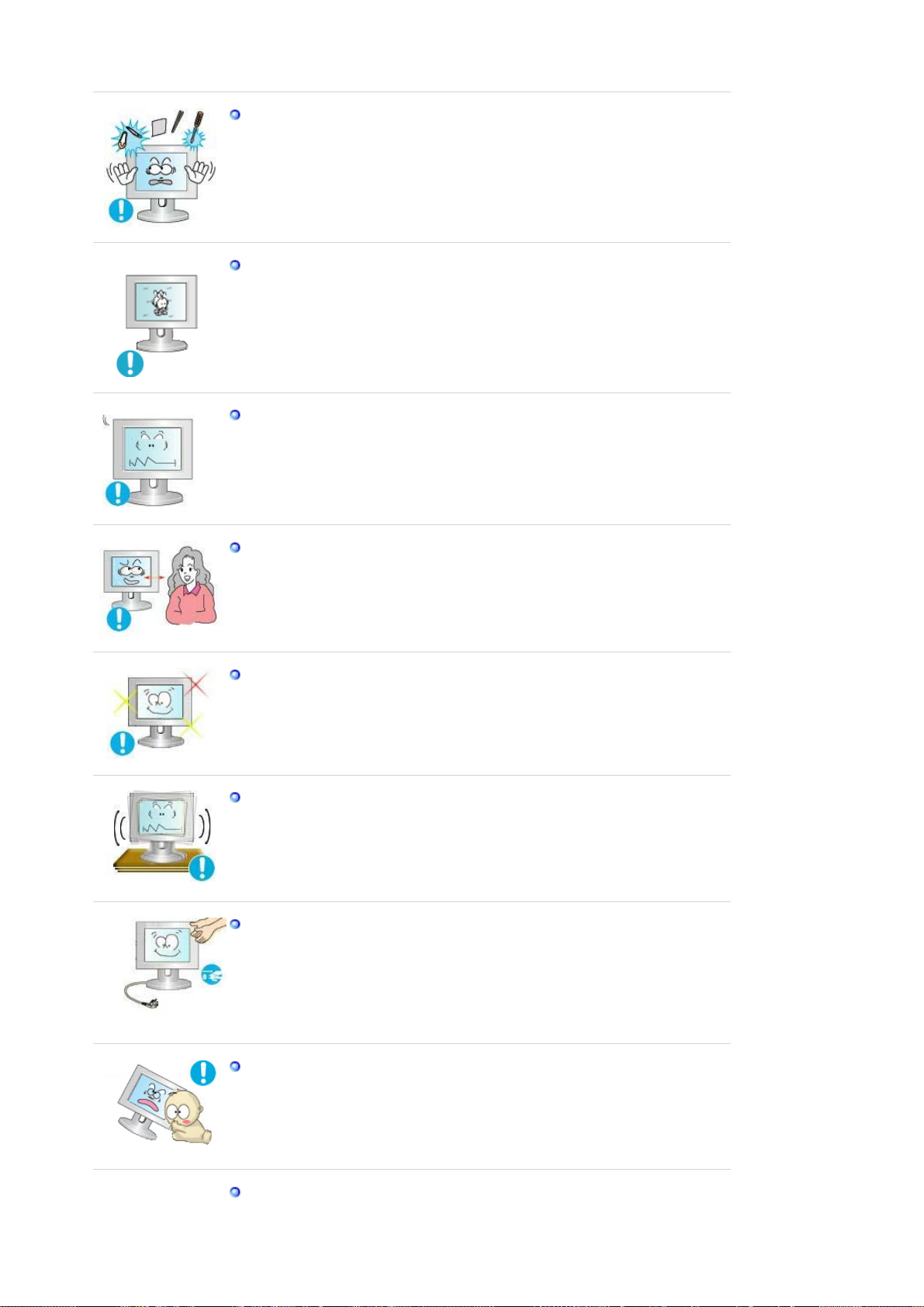
Älä työnnä ilmanvaihtoaukkoihin tai kuuloke- ja AV-liittimiin
metalliesineitä, kuten puikkoja, metallilankaa tai poranterää, tai syttyvää
materiaalia, kuten paperia tai tulitikkuja.
z Tästä voi olla seurauksena sähköisku tai tulipalo. Jos laitteeseen
pääsee vieraita aineita tai vettä, katkaise laitteesta virta, irrota virtajohto
pistorasiasta ja ota yhteys huoltoon.
Jos näytössä on pitkään pysäytetty kuva, kuvassa saattaa esiintyä
häiriöitä tai se on epäselvä.
z Ota käyttöön virransäästäjä tai aseta näytönsäästäjäksi liikkuva kuva,
kun et käytä näyttöä vähään aikaan.
Säädä resoluutio ja taajuus mallille sopiville tasoille.
z Vääränlainen resoluutio voi aiheuttaa ei-toivotun kuvalaadun.
20 tuumainen (51 cm) - 1600 X 1200
Monitorin jatkuva katsominen liian läheltä voi heikentää näköä.
Voit ehkäistä silmien väsymistä pitämällä näyttöpäätteellä työskentelyn
aikana vähintään viiden minuutin tauon kerran tunnissa.
Älä asenna laitetta epävakaalle tai epätasaiselle alustalle tai tärinälle
alttiiseen paikkaan.
z Laitteen pudottaminen voi vaurioittaa laitetta tai aiheuttaa vammoja. Jos
laitetta käytetään tärinälle alttiissa paikassa, sen käyttöikä voi lyhentyä
tai laite voi syttyä palamaan.
Kun siirrät monitoria, katkaise siitä virta ja irrota sen virtajohto.
Varmista, että kaikki kaapelit, mukaanlukien antennikaapeli ja muiden
laitteiden liittämiseen käytetyt kaapelit, on irrotettu laitteesta, ennen kuin
siirrät sitä.
z Kaapelin irrottamatta jättäminen saattaa aiheuttaa vahingon, josta voi
seurata tulipalo tai sähköisku.
Pidä tuote poissa lasten ulottuvilta, sillä he saattavat vahingoittaa
tuotetta tarttumalla siihen.
z Putoava tuote saattaa aiheuttaa fyysistä vahinkoa ja johtaa jopa
kuolemaan.
Jos et aio käyttää tuotetta pidemmän aikaa, pidä se verkosta irrotettuna.
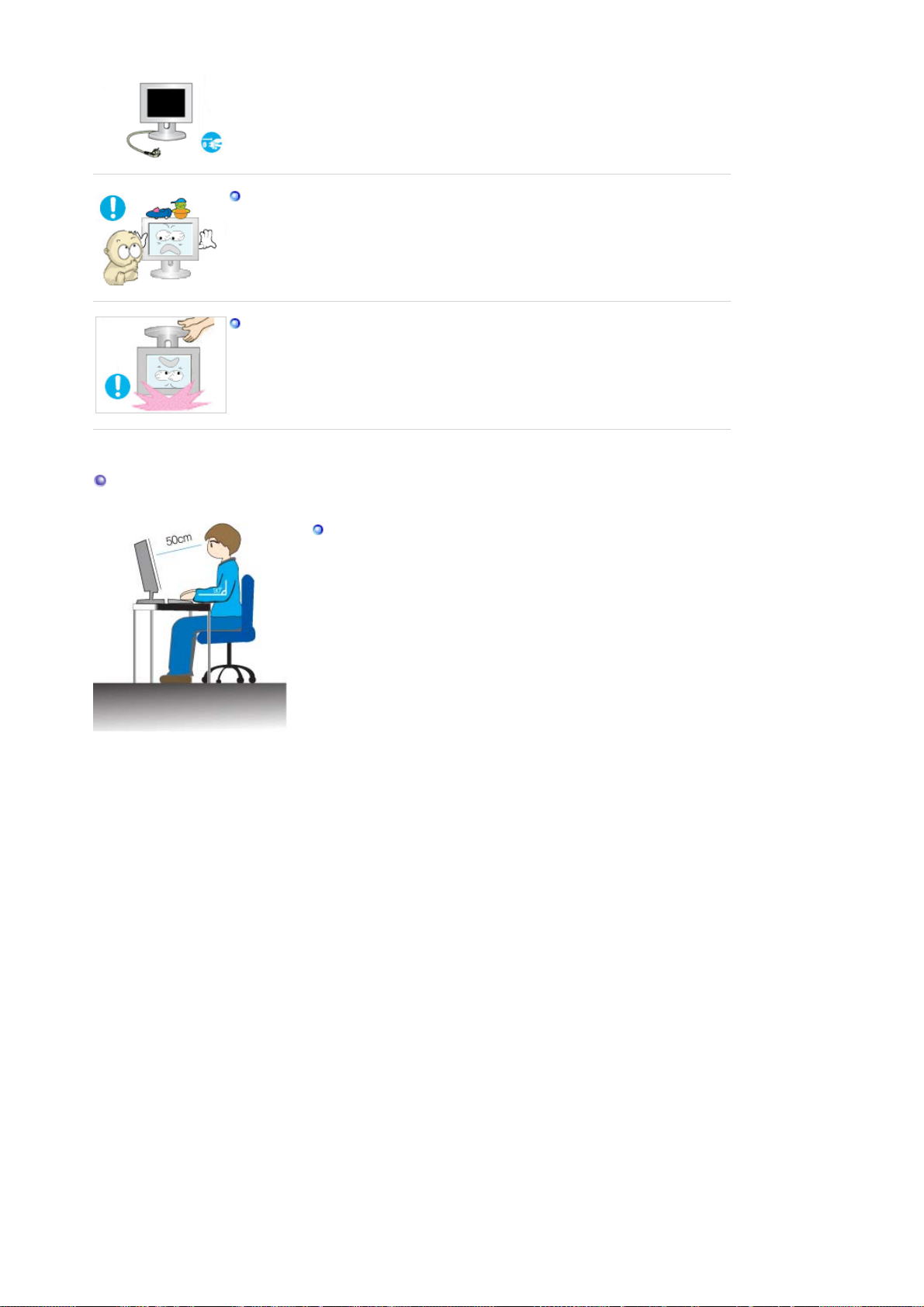
z Muussa tapauksessa kerääntynyt lika tai heikentynyt eristys saattavat
erittää lämpöä, josta saattaa olla seurauksena sähköisku tai tulipalo.
Älä aseta lasten suosikkiesineitä (tai mitään muuta, jota he saattavat
pitää houkuttelevana) tuotteen päälle.
z Lapset saattavat kiivetä tuotteen päälle päästäkseen käsiksi
esineeseen. Tuote saattaa pudota ja aiheuttaa fyysistä vahinkoa tai
johtaa jopa kuolemaan.
Näyttöä ei saa nostaa tai siirtää jalustasta roikottamalla.
z Näyttö voi pudota ja vaurioitua tai aiheuttaa henkilövahingon.
Oikea istuma-asento monitoria käytettäessä.
Yritä pitää hyvä ryhti kun käytät monitoria.
Pidä selkäsi suorana.
z
z Pidä silmiesi ja monitorin välinen etäisyys välillä 45-50 cm.
Katso monitoria hieman yläviistosta ja pidä monitori
suoraan edessäsi.
z Kallista monitoria ylöspäin 10-20 astetta. Säädä monitorin
korkeutta siten, että monitorin yläosa on hieman silmiesi
tason alapuolella.
z Säädä monitorin kulmaa siten, että valo ei heijastu
näytöstä.
z Yritä pitää kätesi kohtisuorassa kainaloihisi nähden. Pidä
käsivarret ja kädet vaakasuorassa.
z Pidä kyynärpään kulma kohtisuorassa.
z Pidä polvet yli 90 asteen kulmassa. Älä istu siten, että
jalkasi ovat irti maasta. Pidä kädet siten, että ne ovat
sydämen alapuolella.
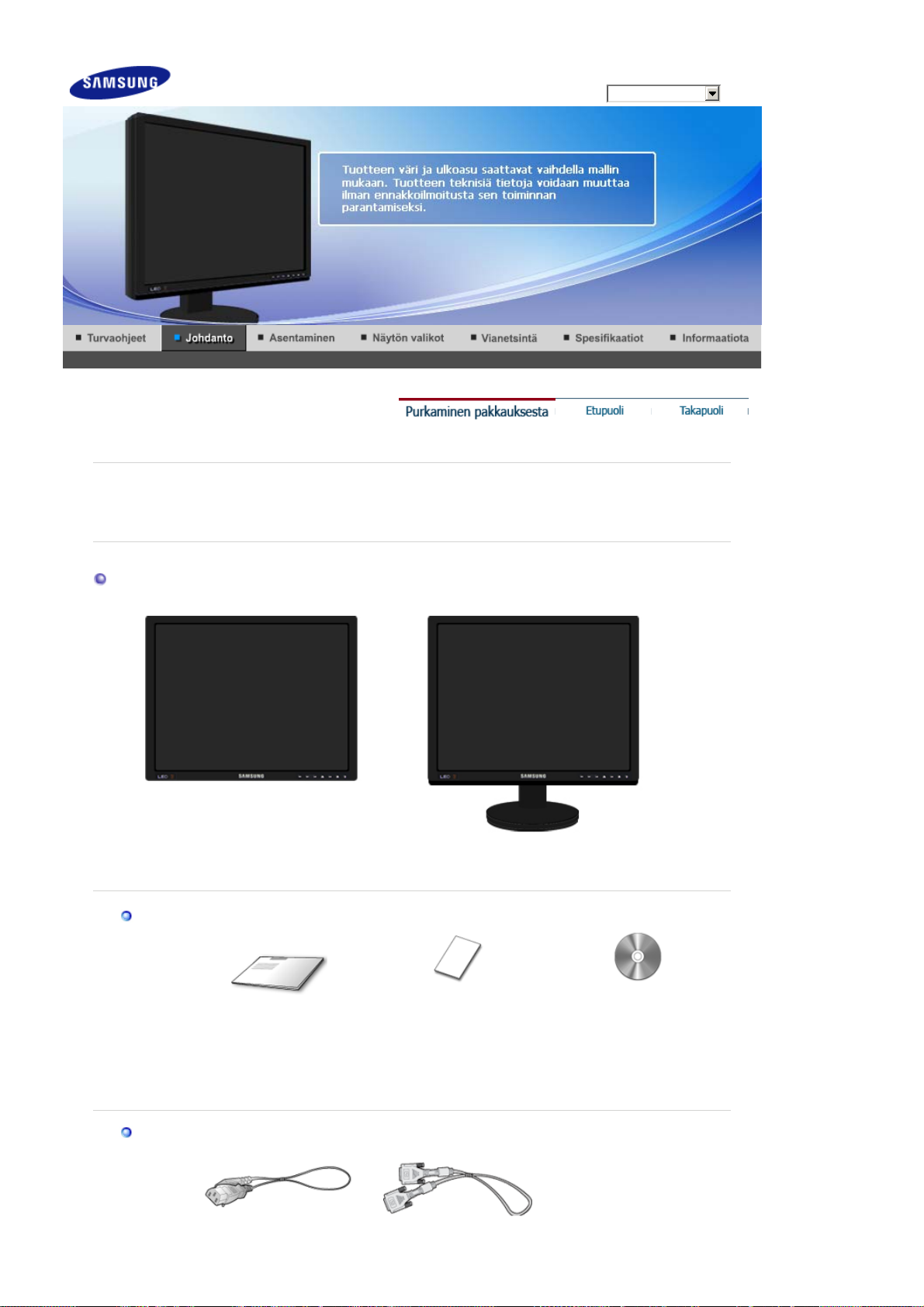
y
yyj
(
)
j
p
Ole hyvä ja varmista, että seuraavat tavarat ovat pakattu monitorisi kanssa.
Jos pakkauksen sisällössä on puutteita, ota yhteys jälleenmyyjääsi.
Ota
hteys paikalliseen jälleenm
ään, kun haluat ostaa lisälaitteita.
Malli
SyncMaster XL20
Purkaminen pakkauksesta
Manuaalinen
eli
kaa
Ilman jalustaa
Pika-asennusopas
Takuukortti
(Ei saatavana kaikilla
Jalustan kanssa
Monitori ja Liukujalusta
alueilla)
Käyttöopas,näytönohjain,
ohjelmisto, MagicRotation -
ohjelmisto, ImageViewer -
Natural Color Expert -
oh
elmisto
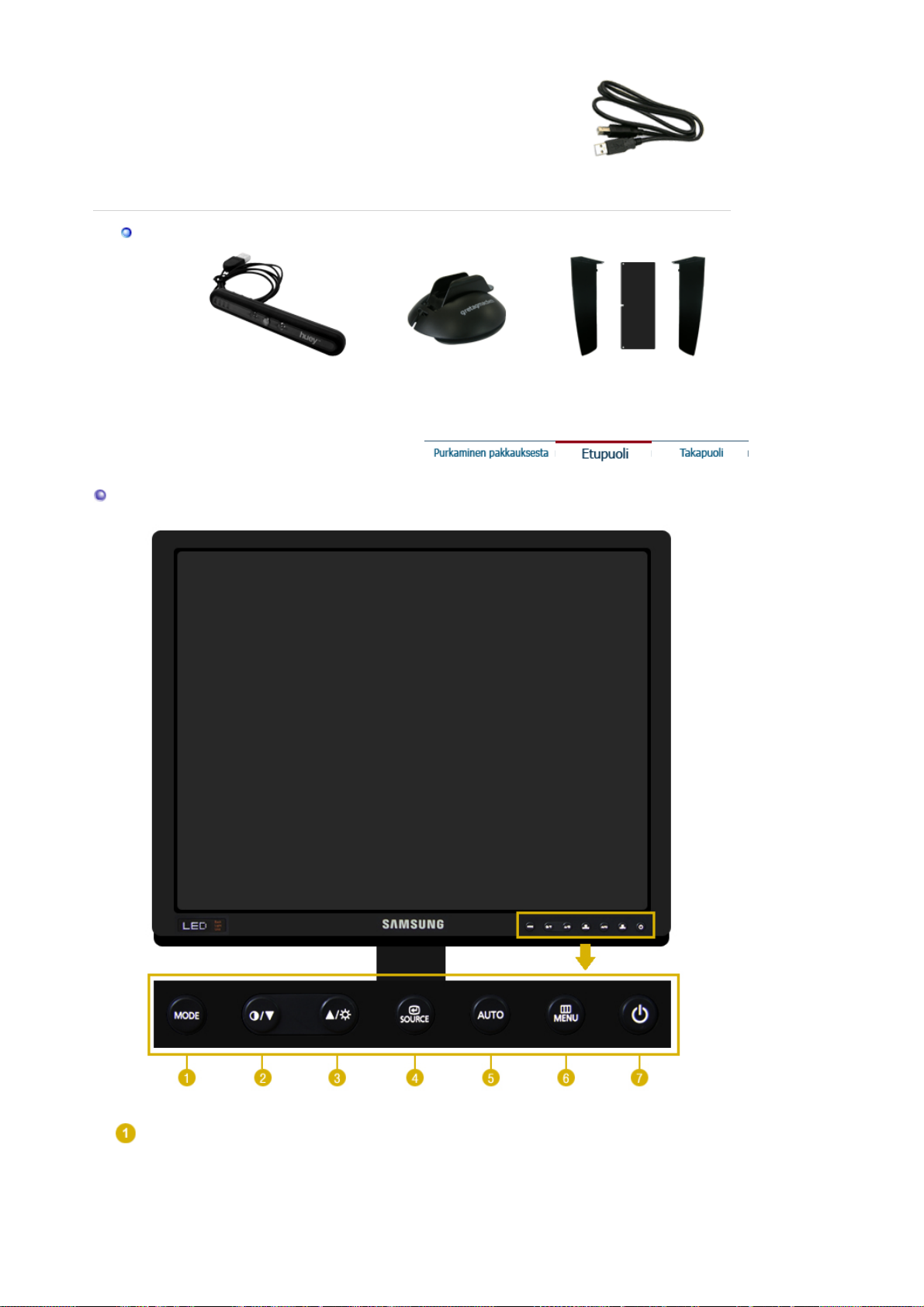
Virtajohto DVI-kaapeli
(
yyppi)
Muut
USB-kaapeli
A-B-t
Etupuoli
Kalibroija Teline Suojus
MODE-painike
(= Color Mode)
Paina tätä painiketta valitaksesi Color Mode (väritila). Voit
näyttää asetustilat toistuvasti pitämällä painiketta painettuna.
Monitorin etupuolella olevilla ohjauspainikkeilla voit helposti
muokata väritietoja kulloisen tarpeen mukaan.
1) Custom
huolella valitsemia, saatat silti haluta muuttaa arvoja omien
- Vaikka esiasetetut arvot ovat asiantuntijoiden
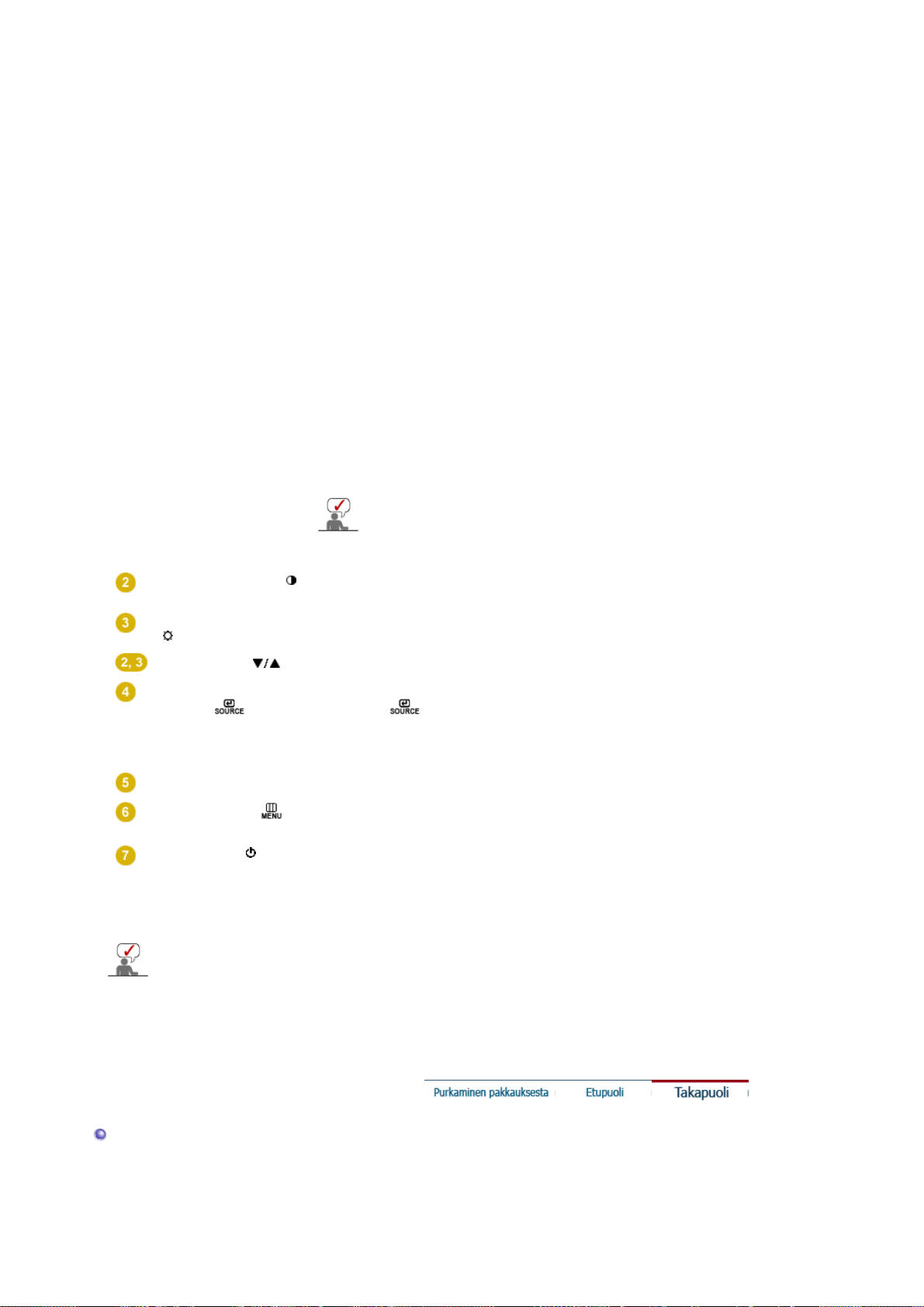
mieltymystesi mukaisiksi.
Tällöin voit muokata kirkkauden ja kontrastin asetuksia
kuvaruutuvalikoiden avulla.
2) sRGB
3) AdobeRGB
4) Emulation
järjestelmäprofiilia tai aiemmin luotuja väritietoja ja näyttää tiedot
näytöllä.
Varoitus: Kun monitorin etupuolella olevaa Emulation-painiketta
painetaan, näytöllä näkyvät Emulation (emulointi) -tiedot
tallennetaan tuotteen Color Moden (väritila) Emulation -tiedoiksi.
Tallennuksen jälkeen nämä tallennetut tiedot näkyvät näytöllä
aina kun Emulation valitaan.
5) Calibration
ominaisuudet ja antaa tallentaa väritiedot icc-profiiliksi. Tämä
ilmoittaa monitorille mitä väriavaruutta on käytettävä ja kuinka
värit hyväksytään ja esitetään. Näyttää mukautetut väritiedot,
jotka on saatu käyttämällä Natural Color Expert –ohjelmistoa ja
kalibroijaa.
Varoitus: Calibration-tiedot näkyvät kun monitorin edessä olevaa
Calibration–painiketta painetaan. Huomaa, että vain viimeksi
tallennetut Calibration-tiedot pidetään monitorilla.
>>Napsauttamalla tätä voit nähdä animaatioleikkeen.
kontrastia-painike [ ]
kirkkautta-painike
[]
Säätöpainike [ ]
Tällä asetuksella voit säätää kuvaruudun kontrastia.
Tällä asetuksella voit säätää kuvaruudun kirkkautta.
Näillä painikkeilla korostat ja säädät valikon tuotteita.
- Näyttää sRGB–väritiedot näytöllä.
- Näyttää Adobe sRGB–väritiedot näytöllä.
- Natural Color Expertin avulla voit muuttaa
- Calibration-toiminto analysoi näytön värien
Contrast (Kontrasti) ja Brightness (Kirkkaus) -toiminnot
toimivat vain Custom (Mukautettu) -tilassa.
Takapuoli
Enter (Vahvista) painike [ ] /
SOURCE (Lähde) painike
AUTO-painike
MENU-painike [ ]
Virtapainike [ ] /
Virranilmaisin
Katso ohjekirjassa selostettu PowerSaver (Virransäästäjä), saadaksesi lisäinformaatiota
sähköä säästävistä toiminnoista . Energian kulutusta säästääksesi käännä monitori POIS
PÄÄLTÄ, kun sitä ei tarvita, tai kun jätät sen yksin pitemmäksi aikaa.
(Monitorin takaosan konfiguraatiot saattavat vaihdella eri tuotteiden välillä)
Käytetään valittaessa OSD-valikko. /
Kun painat ' ' painiketta ja OSD on pois käytöstä, järjestelmä
käyttää videosignaalia. (Kun source-painikkeella vaihdetaan
syöttötila, ruudun vasempaan yläkulmaan ilmestyvä viesti
ilmoittaa tämänhetkisen tilan -- Analog, Digital -tulosignaali.)
Käytä tätä painiketta säätääksesi suorapääsyn.
Tällä painikkeella aukaiset OSD. Valitsemalla tämän voit myös
poistua OSD-valikosta tai palata edelliseen valikkoon.
Tämä valo hehkuu sininen normaalikäytön aikana ja vilkkuu
kerran sininen kun monitori säästää säätösi. /
Tämä merkkivalo palaa sinisenä normaalissa käytössä ja vilkkuu
sinisenä, kun näyttö tallentaa muutetut asetukset.
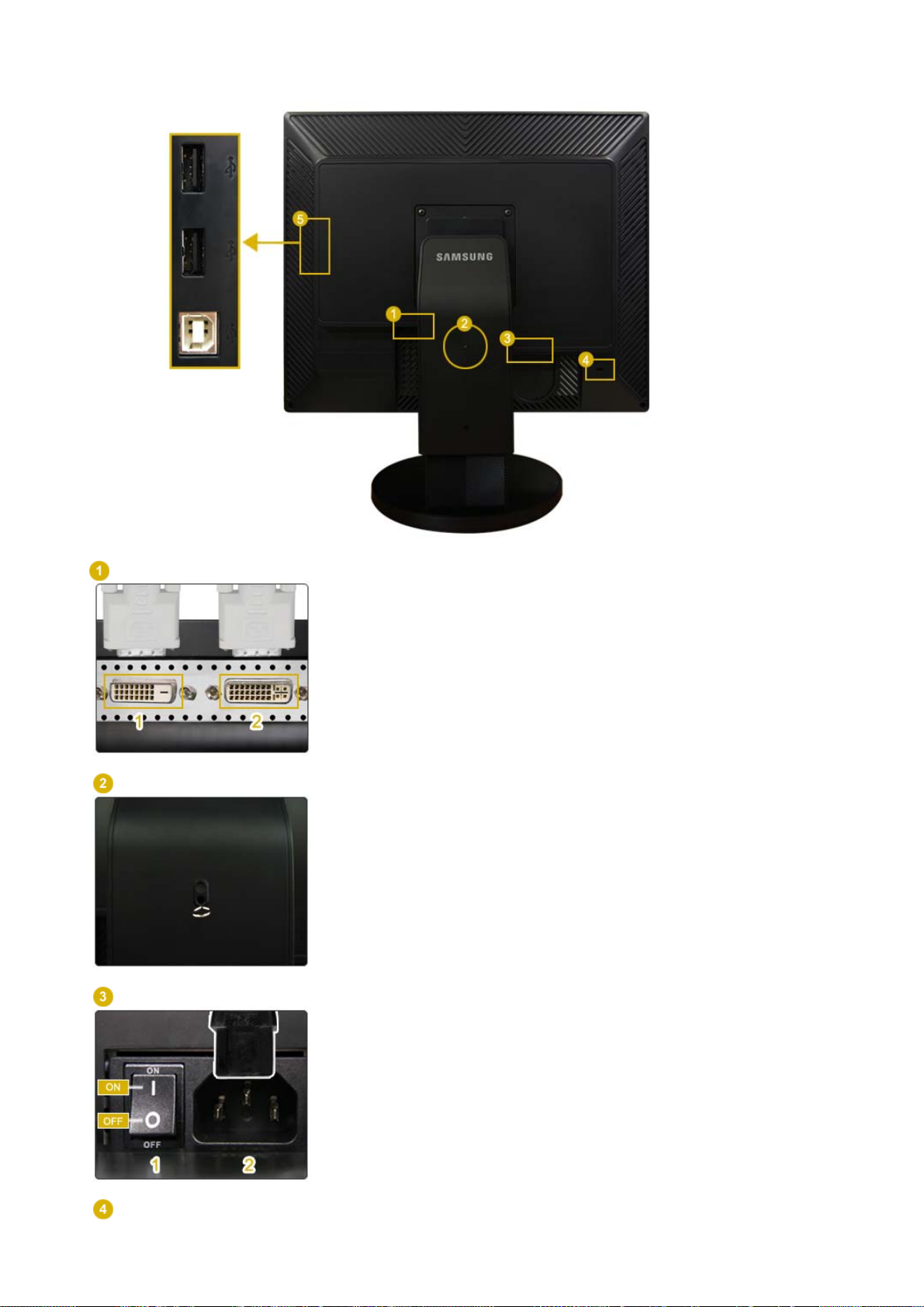
DVI
Kytke monitorin DVI-liitin tietokoneeseen DVI-liitäntäkaapelilla.
1. DVI-D (vain digitaalinen)
digitaalista signaalia. Tähän liittimeen saa kytkeä vain tietokoneen
DVI-littimen.
2. DVI-I (digitaalinen ja analoginen)
tietokoneen minkä tahansa DVI- tai RGB-liittimen.
Jalustan säädön lukitus
Nosta tai laske näyttöä irrottamalla jalustan kiinnitystappi.
POWER
1. POWER S/W
: Tällä kytketään ja katkaistaan monitorin virta.
2. POWER
: Kytke virtajohto näytön takana olevaan
: Tähän liittimeen voi lähettää vain
: Tähän liittimeen voi kytkeä
POWER
-liittimeen.
Kensington Lock
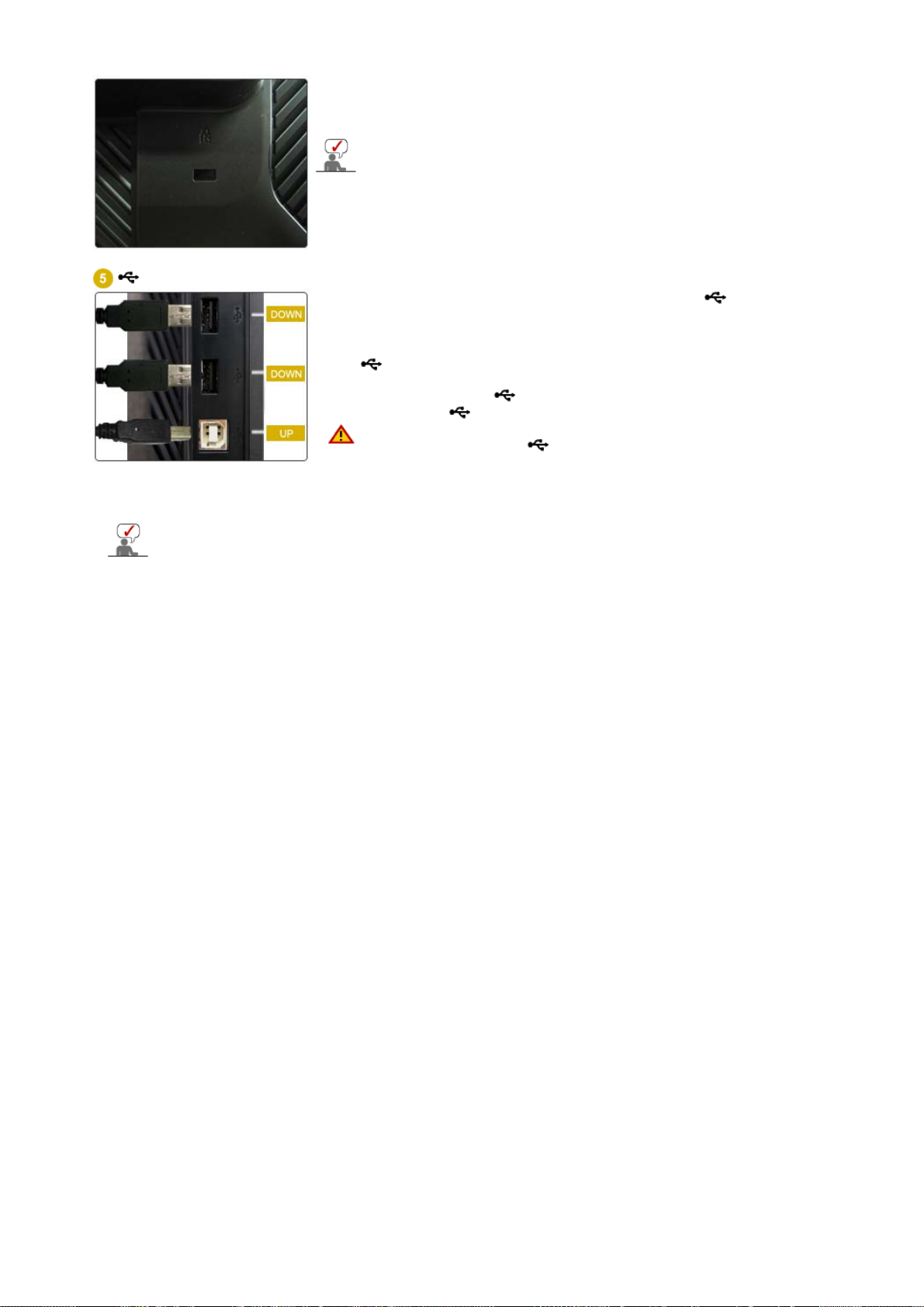
USB-liitin
Katso Monitorin liitännät saadaksesi lisäinformaatiota kaapelien liitännästä.
Kensington lock (Kensington-lukko) on laite, jolla järjestelmä
voidaan lukita fyysisesti käytettäessä sitä julkisella paikalla.
(Lukituslaite on hankittava erikseen.)
Lukustusseadme kasutamise kohta küsige lisateavet selle
müüjalt.
UP (Lähtevän datan USB-portti (upstream)):
-portti ja tietokoneen USB-portti USB-kaapelilla.
UP
Yhdistä näytön
DOWN (Tulevan datan USB-portti (downstream)):
näytön
-portti ja USB-laite USB-kaapelilla.
DOWN
z
Käyttääksesi DOWN (Tulevan datan
Yhdistä USB-
portti), UP (Lähtevän datan kaapeli ) on
kytkettävä tietokoneeseen.
z
Yhdistä monitorin UP-portti ja tietokoneen
USB-portti monitorin mukana toimitetulla USBkaapelilla.
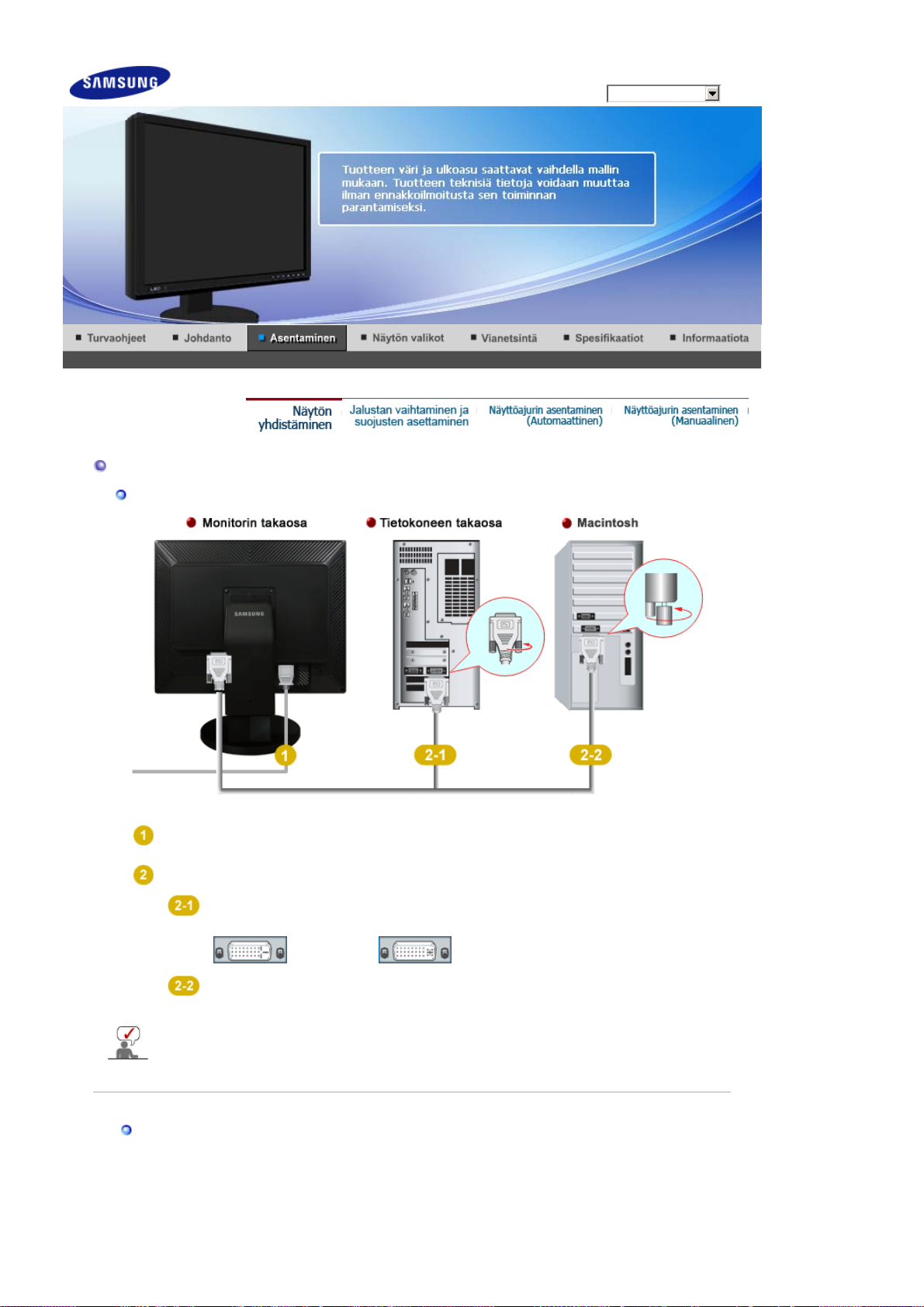
)
Näytön yhdistäminen
Näytön yhdistäminen
Malli
SyncMaster XL20
Liitä monitorisi sähköjohto monitorin takana olevaan aukkoon.
Laita monitorin virtajohdon pistoke läheiseen pistorasiaan.
Käytä tietokoneelle sopivaa liitäntää.
Käännä tietokoneesi ja monitorisi päälle. Jos monitorissasi näkyy kuva, asennus on valmis.
Digitaalisen DVI-liittimen käyttö videokortin kanssa.
Kytke DVI-kaapeli näytön takana olevaan DVI-liittimeen.
[ DVI-D ]
Liitetty Macintoshiin.
Yhdistä näyttö Macintosh-tietokoneeseen käyttämällä DVI-liitoskaapelia.
[ DVI-I ]
Kalibroijan käyttö
Mikä on Kalibroija?
1
Kalibroija on USB-sensori, joka mittaa ympäristön valoisuutta ja optimoi monitorin kirkkauden.
(Saat lisätietoa kalibroijan käytöstä Natural Color Expertin ohjeesta.)
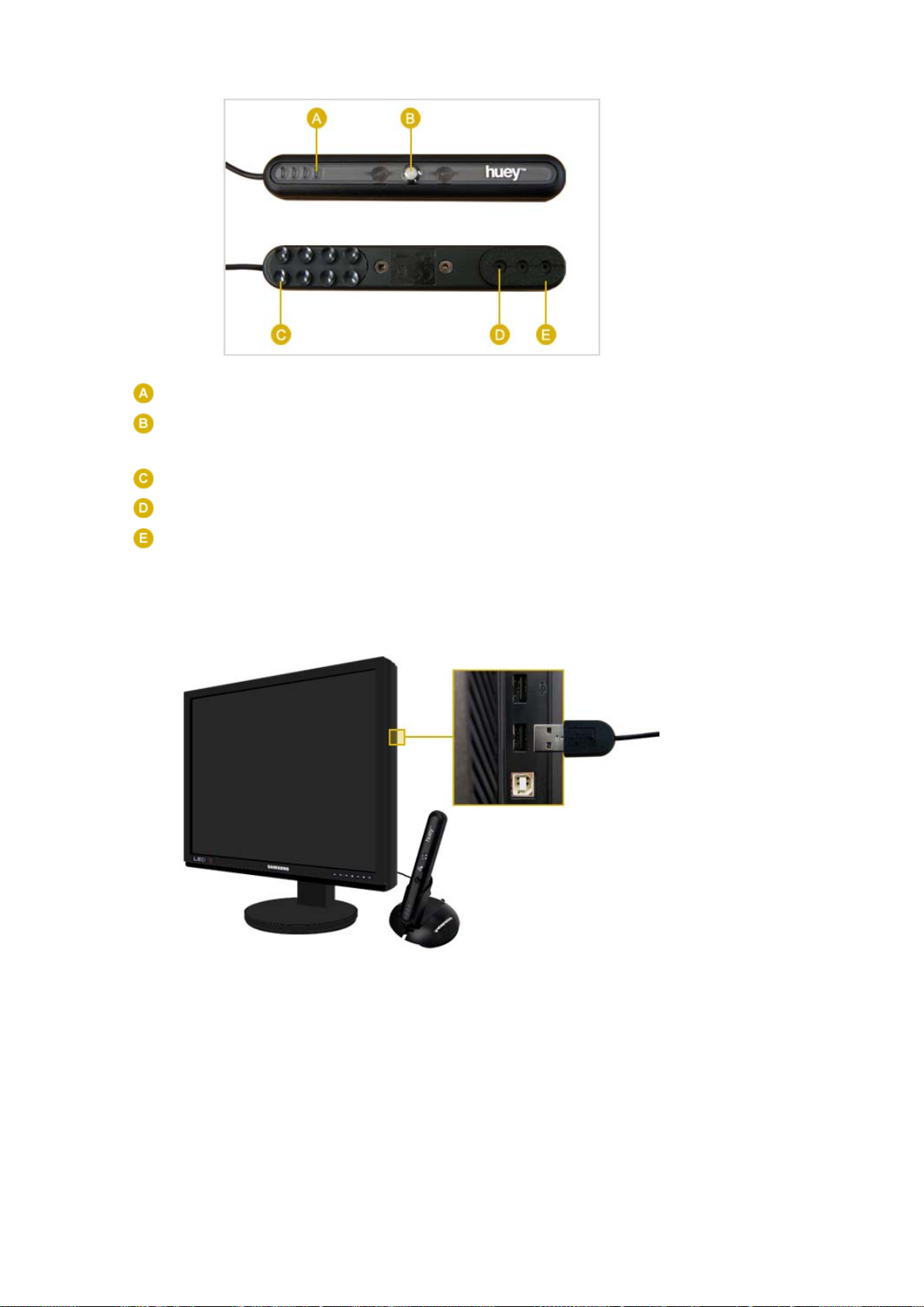
)
)
LED-merkkivalot Punainen valo syttyy kun tuotetta (esim. skanneri) käytetään.
Valoisuuden
2
mittaamiseen
käytettävä sensori
Tarrat Auttaa kiinnittämään kalibroijan monitoriin.
Värisensori Säätää monitorin kirkkautta vastaamaan todellista väriä.
Naarmuuntumisen
estotyyny
Kalibroijan kytkeminen
Mittaa ympäristön valoisuutta.
Suojaa monitoria kiinnitettynä monitoriin.
Kytke kalibroijan USB-kaapeli monitorin oikealla puolella olevaan USB-porttiin.
3
Telineen käyttö
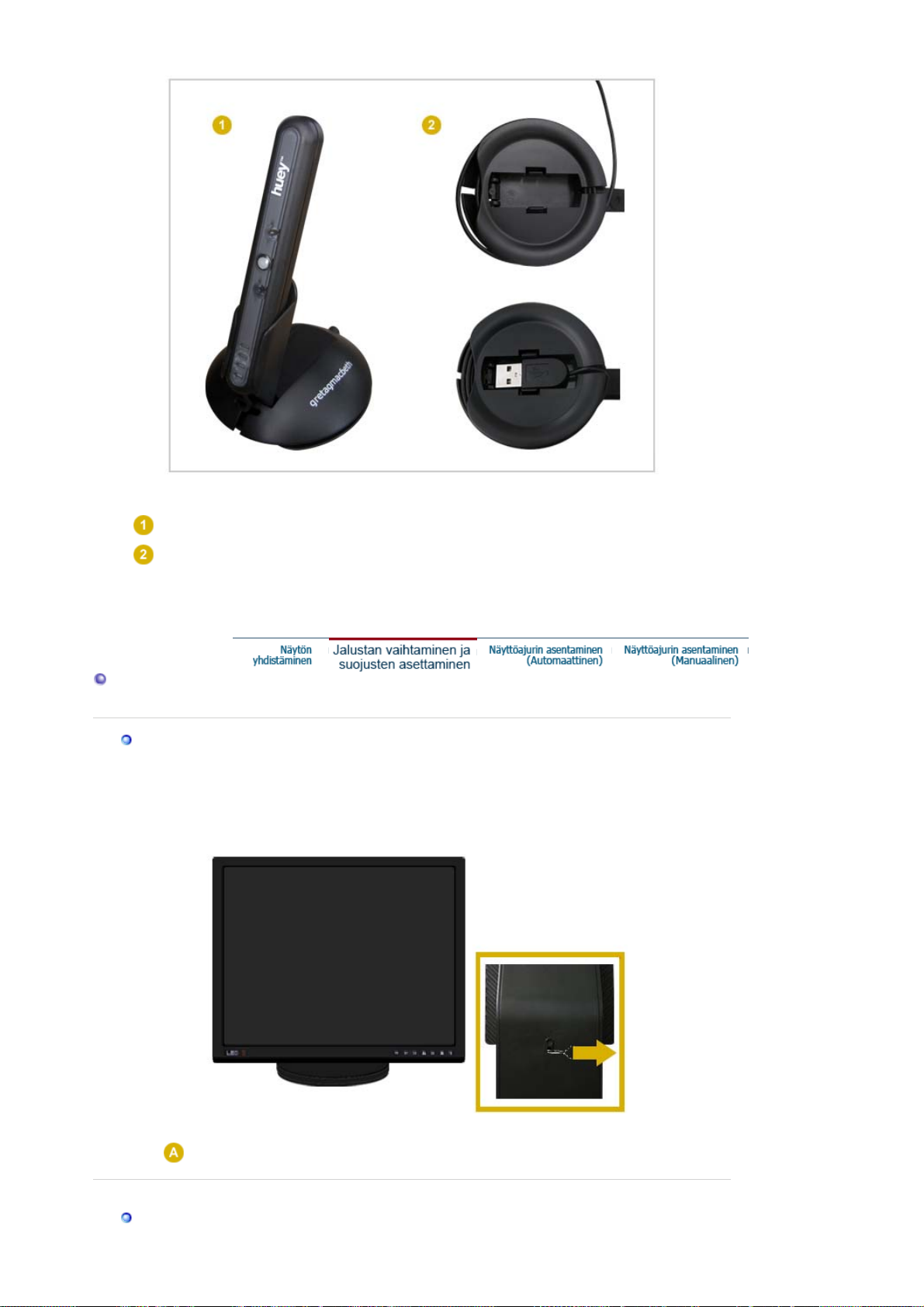
K
Kalibroija voidaan asettaa monitorin kanssa samaan kulmaan telineen avulla.
Jalustan vaihtaminen ja suojusten asettaminen
Kehässä ja telineen pohjassa on urat, joiden avulla voit asettaa USB-kaapelin siististi.
Voit myös asettaa USB-portin tähän kun sitä ei käytetä.
Liukujalusta
Toefiksaator
äännettävä jalusta
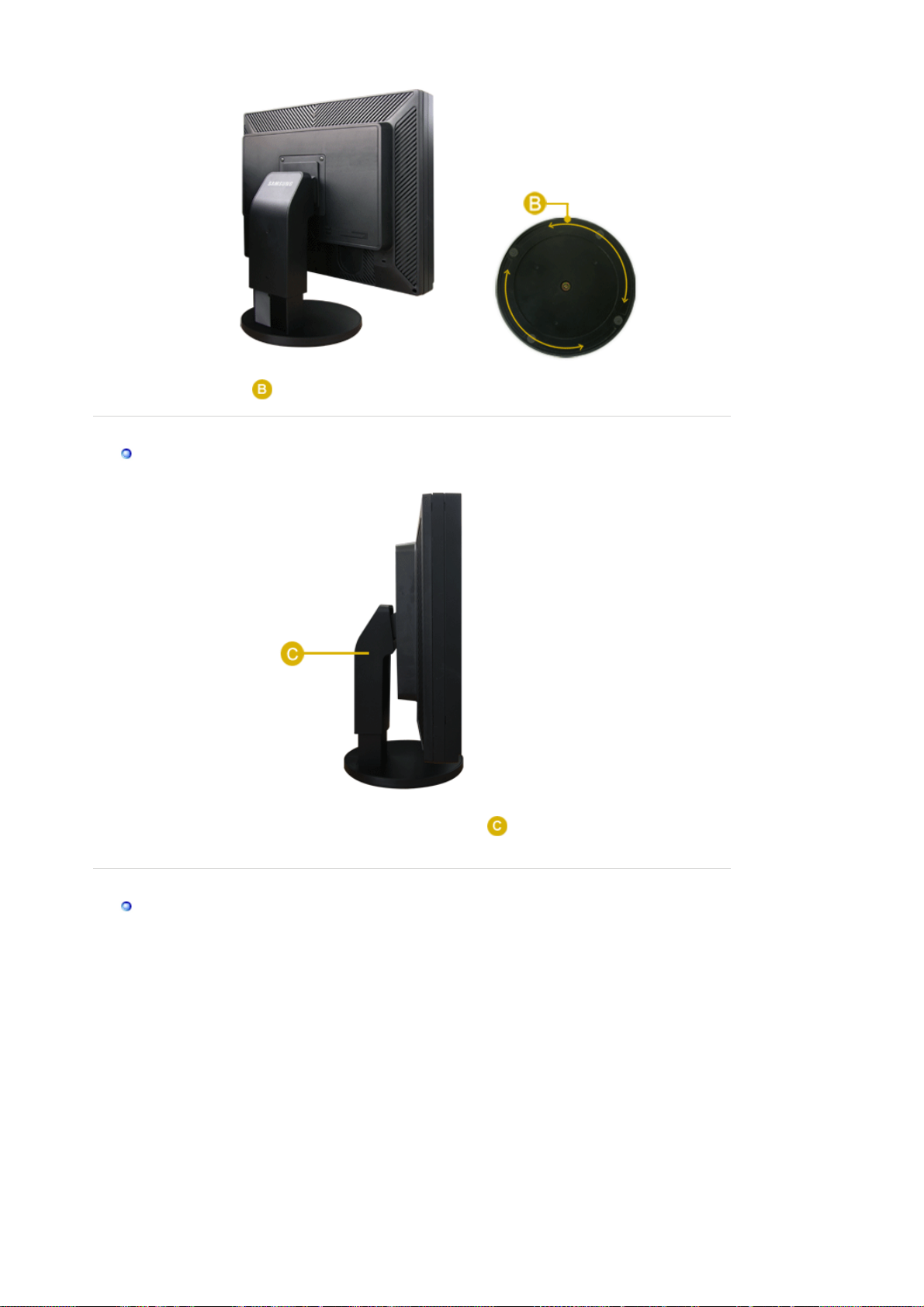
Voit säätää näyttöä pituussuunnassa kääntämällä näyttöä vasemmalle ja oikealle 330 asteen
kulmassa kohdasta. ( ), Jalustan alla oleva kumi estää näyttöä liukumasta.
Kallistuskulma
Voit säätää kallistuskulmaa eteen- ja taaksepäin kohdasta ( ) saavuttaaksesi parhaan
katselukulman..
Alustan irrotus
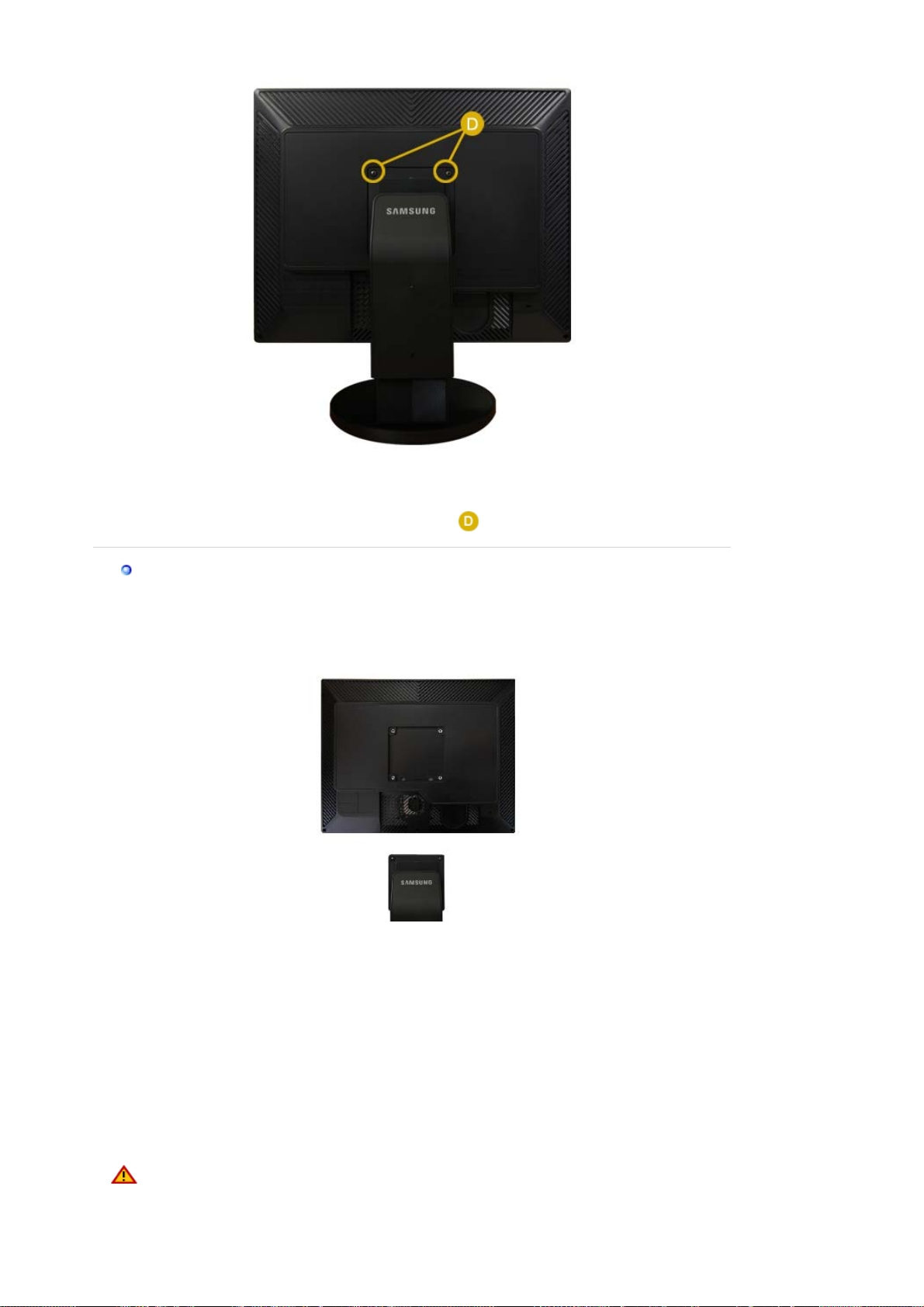
1. Kytke monitori pois päältä ja irrota sen virtajohto.
2. Laita LDC-monitori kuvaruudun pinta alaspäin käänettynä tasaiselle alustalle alustalle ja
suojaa näyttö asettamalla tyyny sen alle.
3. Poista kaksi ruuvia ja poista LCD-näytön jalusta ( ).
Alustan kiinnitys
Tähän monitoriin käy 100 mm x 100 mm VESA-standardin mukainen asennus-jakopinta-alusta.
. Monitori
A
. Asennus-jakopinta-alusta (Myytävänä erikseen)
B
1. Kytke monitori pois päältä ja irrota sen virtajohto.
2. Laita LDC-monitori kuvaruudun pinta alaspäin käänettynä tasaiselle alustalle alustalle ja
suojaa näyttö asettamalla tyyny sen alle.
3. Poista kaksi ruuvia ja poista LCD-näytön jalusta.
4. Aseta asennus-jakopinta-alustan reiät takakannen asennusalustan reikien kohdalle ja kiinnitä
se niillä neljällä ruuvilla, jotka tulivat varsityyppisen alustan, seinään kiinnitettävän tai muun
alustan mukana.
Voit ripustaa näytön seinälle vain käyttämällä seinätelinettä, jonka voit hankkia erikseen.
Seinätelineen avulla voit kiinnittää näytön seinään niin, että se on seinästä irti ainakin 10
cm. Saat lisätietoja lähimmästä Samsungin palvelupisteestä. Samsung Electronics ei
vastaa vahingoista, jotka aiheutuvat käytettäessä epäyhteensopivia jalustoja
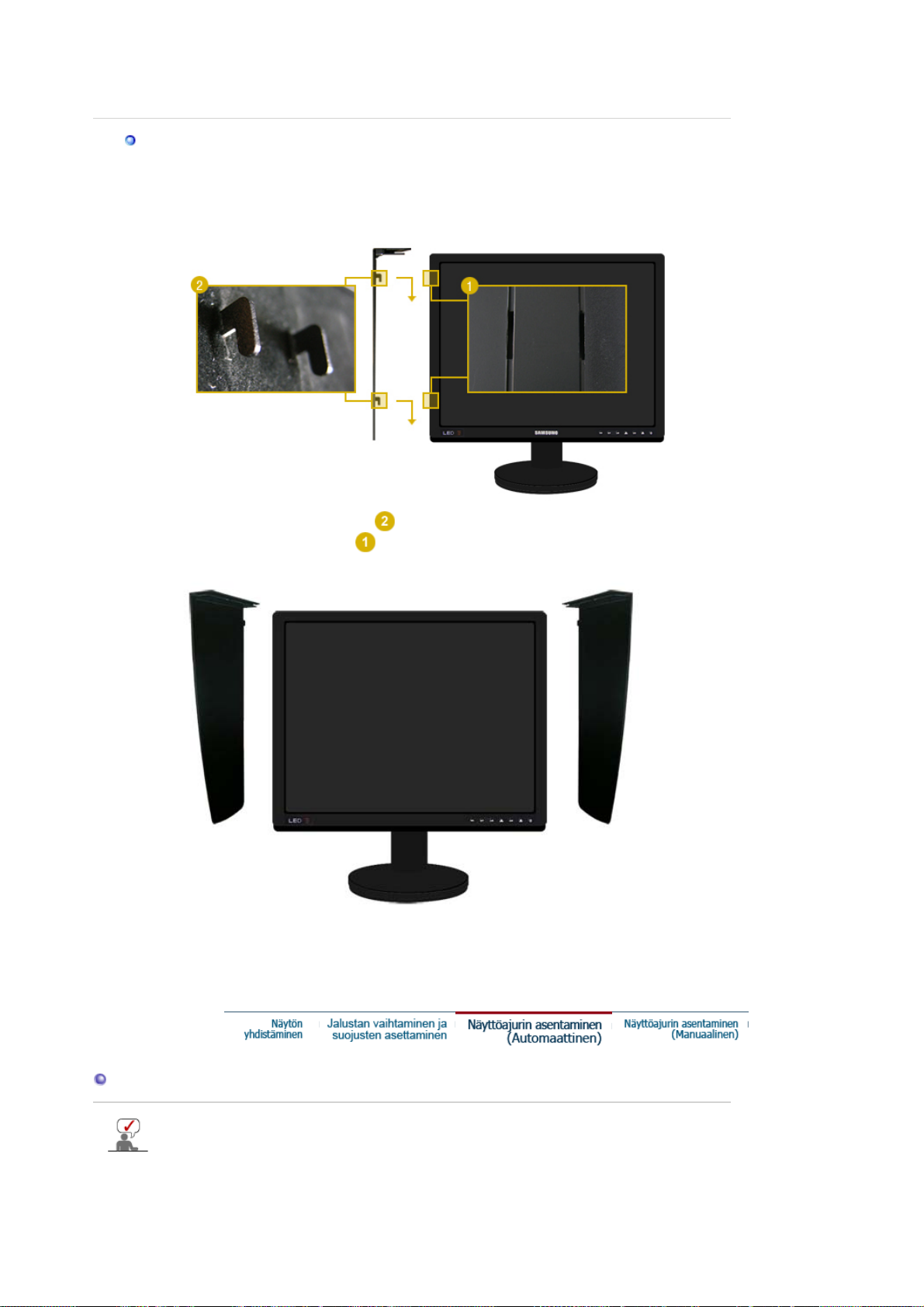
Käytä seinätelinettä kansainvälisten standardien mukaisesti.
A
A
Asennus suojuksella
1) Mikä on suojus?
Se on näytön yläosaan tai vasempaan tai oikeaan reunaan kiinnitettävä suodatin, joka estää
auringonvalosta johtuvan värien vääristymisen. Voit valita koko näytön värit itsellesi sopiviksi.
seta molempien suojusten koukkuosat ( ) ylhäältä alaspäin kohti monitorin vasemman ja
oikean takareunan lähellä olevia uria ( ).
seta monitorin yläosa molempien suojusten uriin.
Näytönohjaimen asentaminen (automaattinen)
Kun monitorin ajurin käyttöjärjestelmä kehottaa, laita sisään monitorin mukana
tuleva CD-ROM. Ajuri asennetaan hieman erilailla käyttöjärjestelmästä riippuen.
Seuraa omaan käyttöjärjestelmääsi soveltuvia ohjeita.
Valmista tyhjä disketti ja lataa ajurin ohjelmatiedosto tältä Internet verkkosivulta.
z Internet verkkosivu :http://www.samsung.com/ (maailmanlaajuinen)
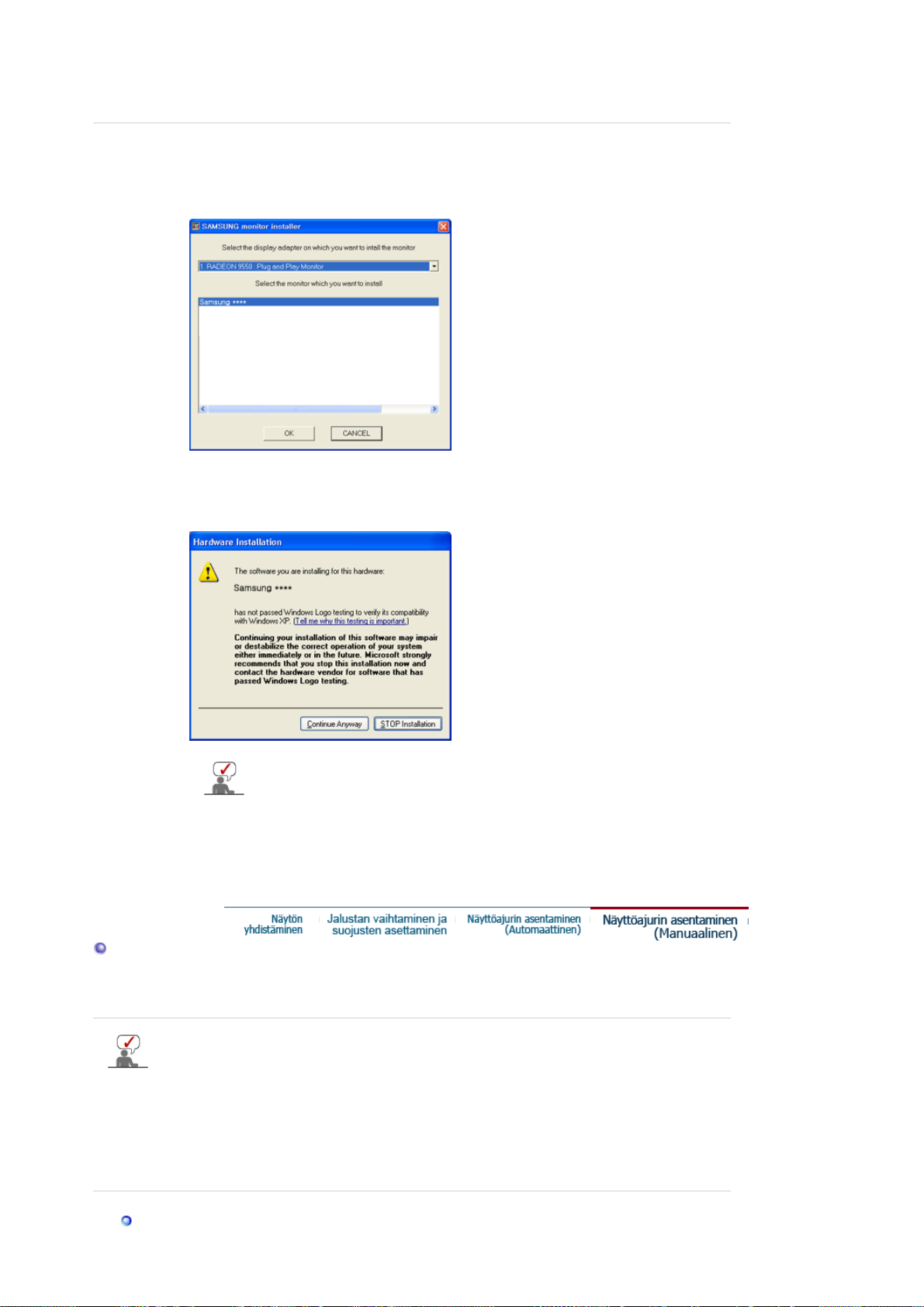
http://www.samsung.com/monitor/ (U.S.A)
http://www.samsung.se/
http://www.samsung.fi/
1. Laita CD CD-ROM-asemaan.
2. Näpäytä "
Windows
"
3. Valitse listasta monitorimallisi ja näpäytä sitten "OK"-painiketta.
4. Jos näet seuraavan viesti-ikkunan, napsauta
painiketta. Napsauta sitten
"OK"
-painiketta.
(Microsoft® Windows® XP/2000 Käyttöjärjestelmä)
Tämä monitorin ajuri on sertifioidun MS-logon alainen, ja tämä asennus ei
vahingoita järjestelmääsi.
Sertifioitu ajuri löytyy Samsung monitorin kotisivulta.
http://www.samsung.com/.
5. Monitorin ajurin asennus on tehty.
"Continue Anyway" (Jatka silti)
-
Näytönohjaimen asentaminen (manuaalinen)
Windows XP | Windows 2000 |Windows Me |Windows NT | Linux
Kun monitorin ajurin käyttöjärjestelmä kehottaa, laita sisään monitorin mukana
tuleva CD-ROM. Ajuri asennetaan hieman erilailla käyttöjärjestelmästä riippuen.
Seuraa omaan käyttöjärjestelmääsi soveltuvia ohjeita.
Valmista tyhjä disketti ja lataa ajurin ohjelmatiedosto tältä Internet verkkosivulta.
z Internet verkkosivu :http://www.samsung.com/ (maailmanlaajuinen)
http://www.samsung.com/monitor/ (U.S.A)
http://www.samsung.se/
http://www.samsung.fi/
Microsoft® Windows®XP Käyttöjärjestelmä
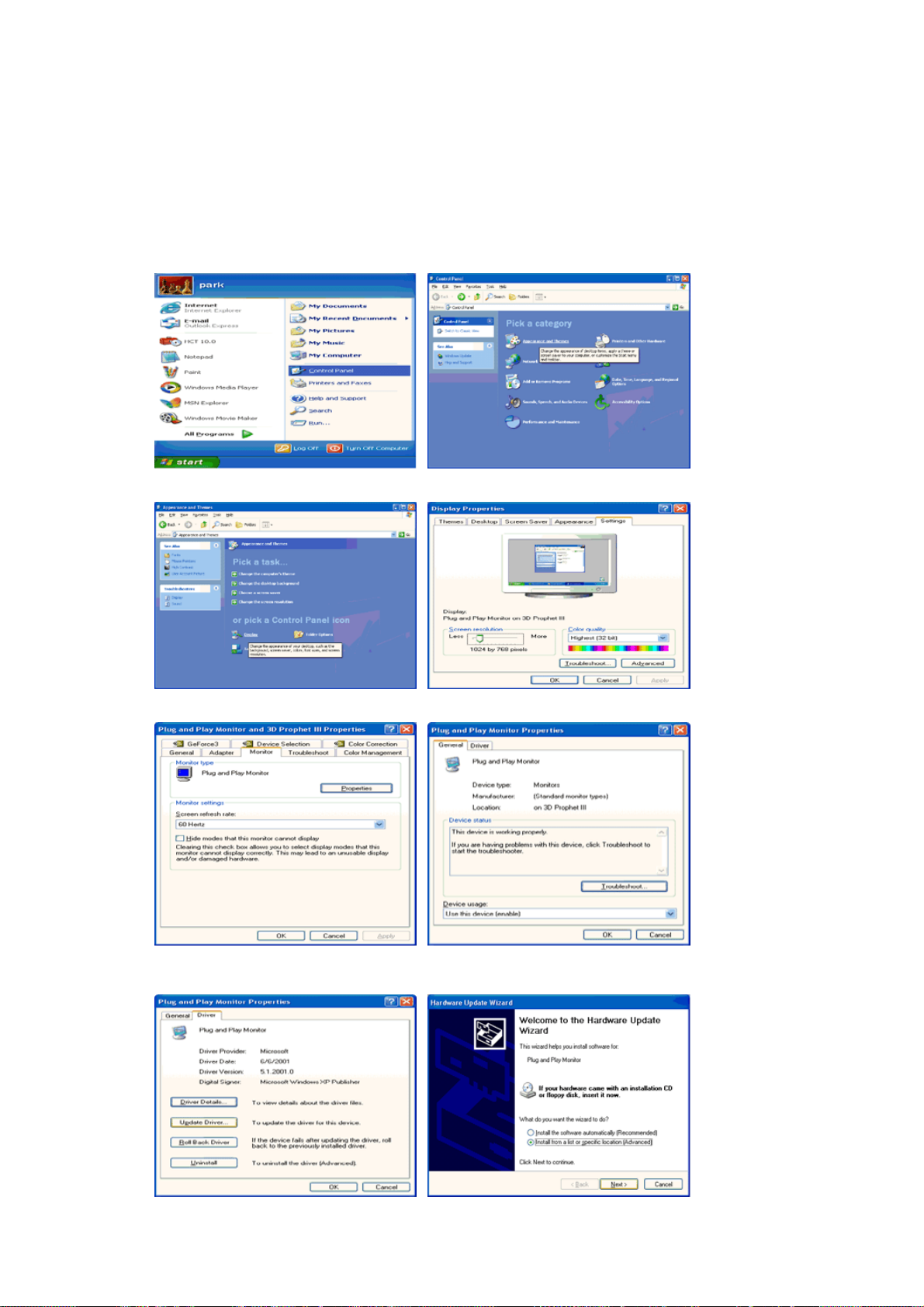
1. Laita CD CD-ROM-asemaan.
2. Näpäytä "
[Appearance and Themes]
3. Näpäytä "
" - "
Aloita
Näytä
Ohjauspaneli
"-kuvaketta ja valitse "
" ja näpäytä sitten kuvaketta "
".
Asetukset
" ja näpäytä sitten "
Ulkomuoto ja teemat
Laajennettu
".
4. Näpäytä "
5. Näpäytä "
painiketta.
Ominaisuudet
Päivitä ajuri
" ja valitse "
"-painiketta "
Asenna listasta tai
monitori
"-tabissa ja valitse "
." ja näpäytä sitten "
Ajuri
"-tab.
Seuraava
"-
6. Valitse "
Älä etsi, minä teen
." ja näpäytä sitten "
Seuraava
" ja sen jälkeen "
Ota disketti
".
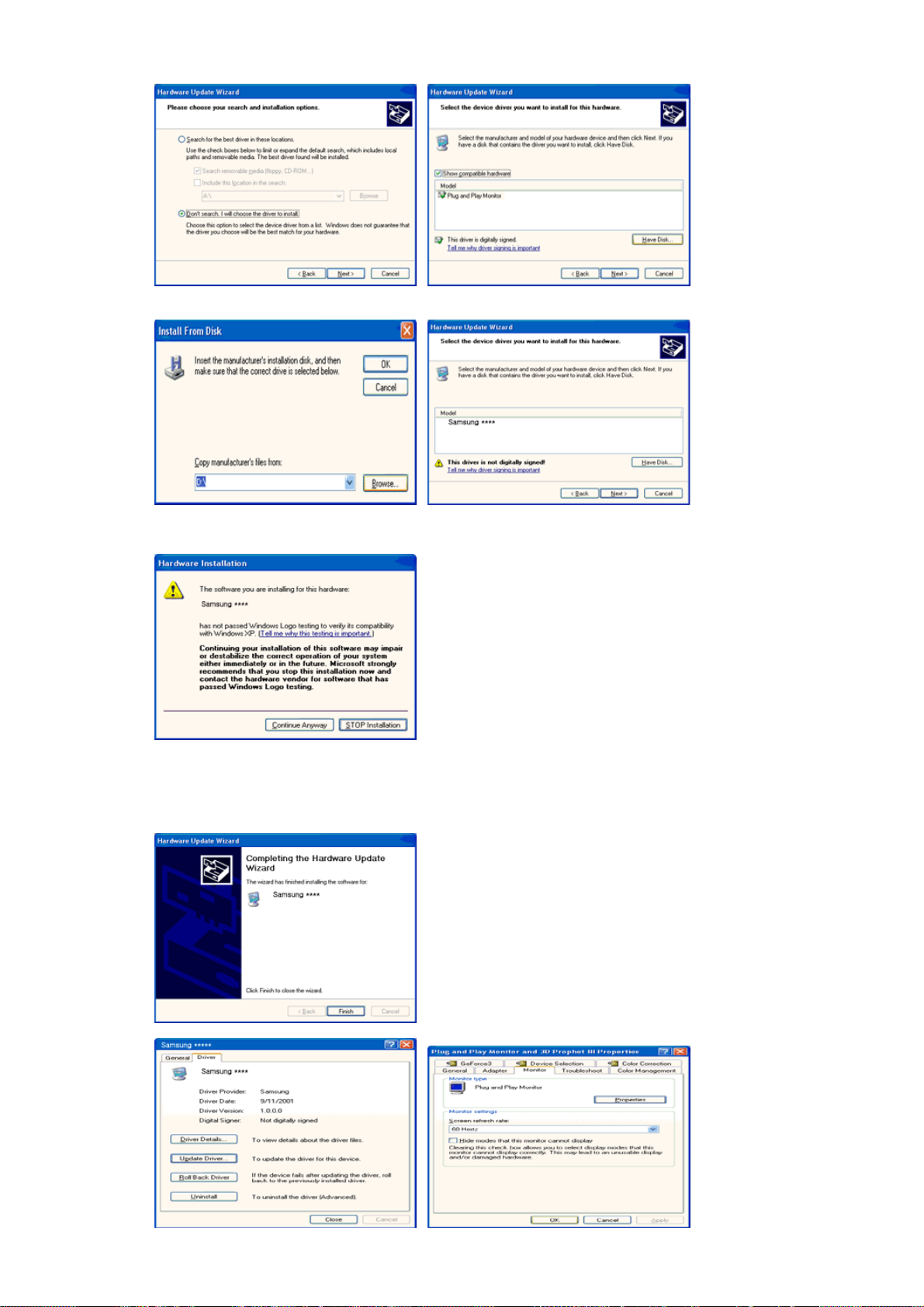
7. Näpäytä "
monitorimallisi ja näpäytä "
8. Jos näet seuraavan viesti-ikkunan, napsauta
Napsauta sitten
"-painiketta ja valitse sen jälkeen A:\(D:\driver) ja valitse listasta
Selain
"OK"
Seuraava
-painiketta.
"-painiketta.
"Continue Anyway" (Jatka silti)
-painiketta.
Tämä monitorin ajuri on sertifioidun MS-logon alainen, ja tämä asennus ei vahingoita
järjestelmääsi.
*Sertifioitu ajuri löytyy Samsung monitorin kotisivulta.
http://www.samsung.com/
9. Näpäytä "
"-painiketta ja sen jälkeen "OK"-painiketta jatkuvasti.
Sulje
